Sony VGN-NS11E, VGN-NS11ER, VGN-NS12M, VGN-NS11M, VGN-NS11MR User Manual [el]
...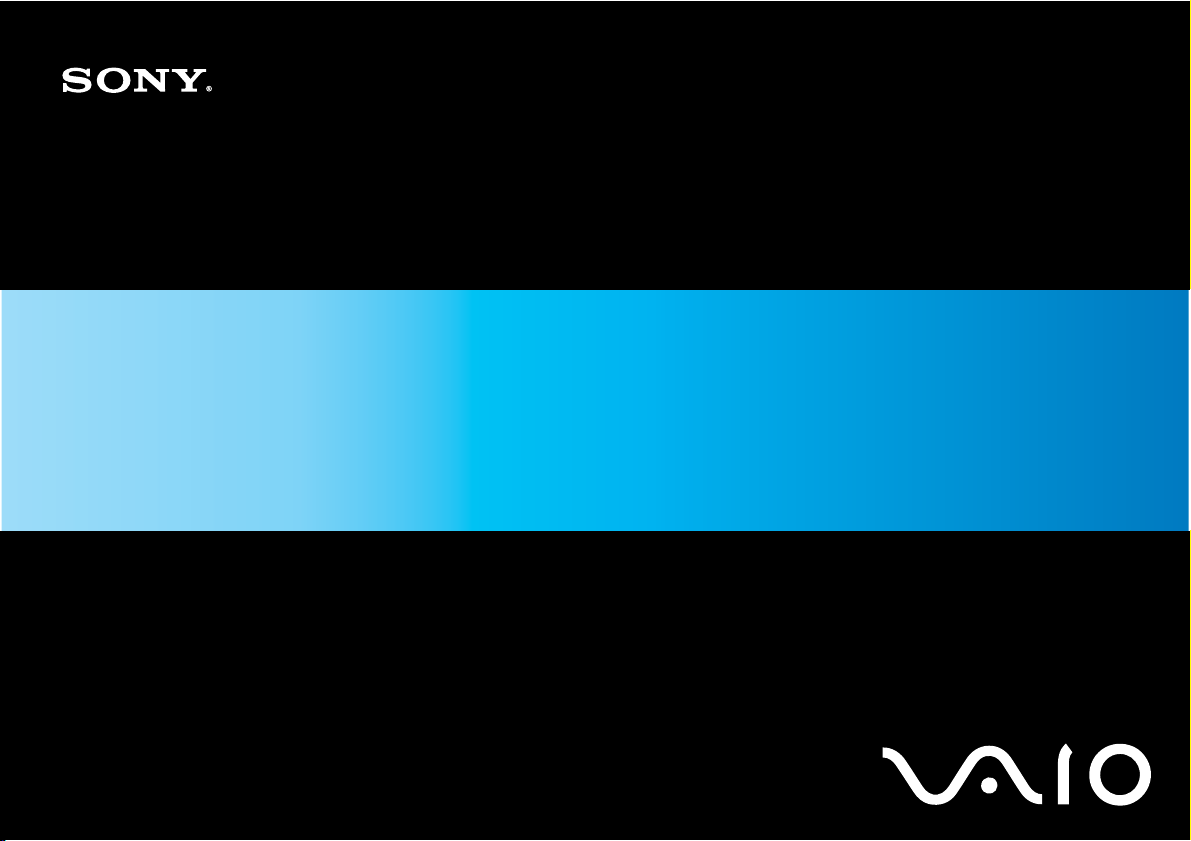
Εγχειρίδιο χρήσης
Προσωπικός Υπολογιστής
Σειρά VGN-NS
N
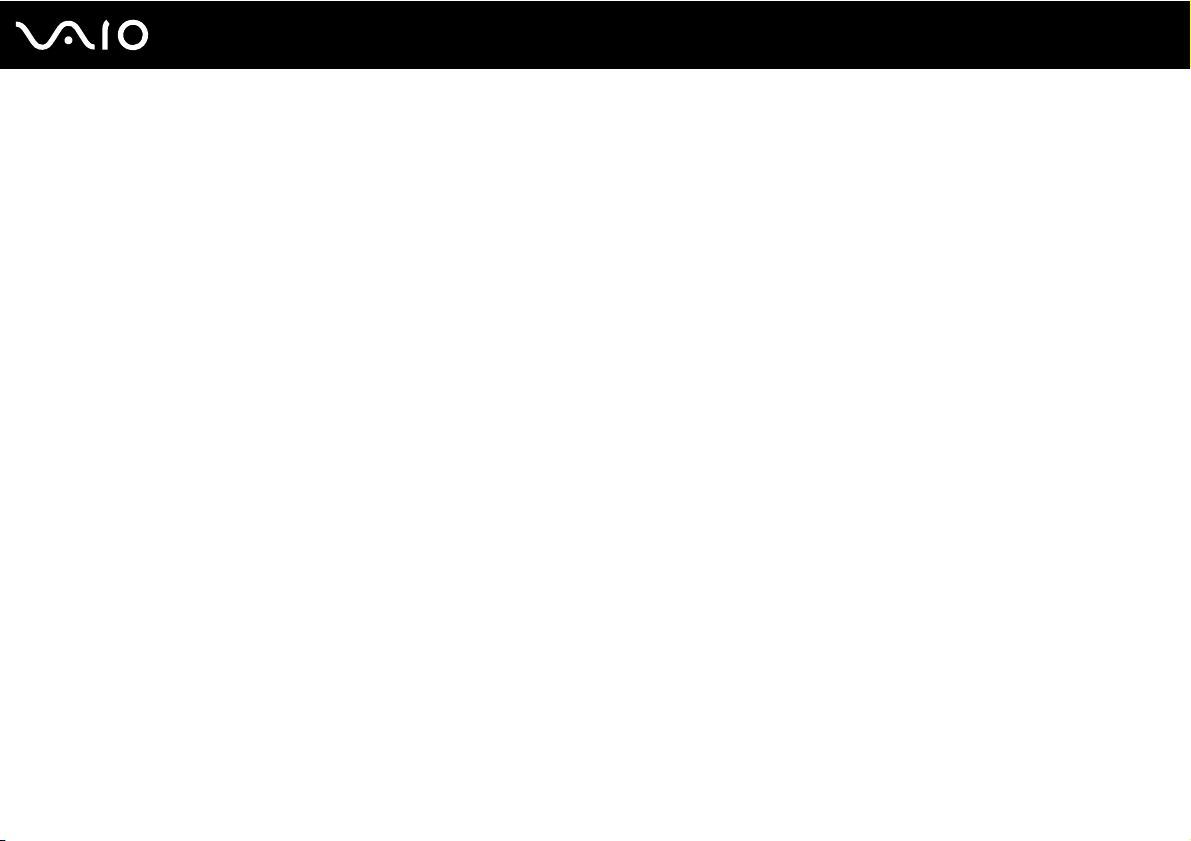
Περιεχόμενα
Πριν από τη χρήση ...........................................................................................................................................................6
Δήλωση .......................................................................................................................................................................7
Τεκμηρίωση ................................................................................................................................................................8
Θέματα εργονομίας .................................................................................................................................................11
Πρώτα βήματα................................................................................................................................................................13
Εντοπισμός στοιχείων ελέγχου και θυρών ...........................................................................................................14
Πληροφορίες σχετικά με τις ενδεικτικές λυχνίες................................................................................................20
Σύνδεση με πηγή ρεύματος....................................................................................................................................22
Χρήση της μπαταρίας..............................................................................................................................................23
Ασφαλής τερματισμός του υπολογιστή σας .........................................................................................................30
Χρήση του υπολογιστή VAIO ........................................................................................................................................31
Χρήση του πληκτρολογίου......................................................................................................................................32
Χρήση της επιφάνειας αφής...................................................................................................................................34
Χρήση των κουμπιών ειδικών λειτουργιών ...........................................................................................................35
Χρήση της ενσωματωμένης κάμερας MOTION EYE ............................................................................................36
Χρήση της μονάδας οπτικού δίσκου......................................................................................................................39
Χρήση της ExpressCard ..........................................................................................................................................49
Χρήση του Memory Stick ........................................................................................................................................53
Χρήση κάρτας μνήμης SD.......................................................................................................................................59
Χρήση του Internet ..................................................................................................................................................62
Χρήση ασύρματου LAN (WLAN) .............................................................................................................................63
2
nN
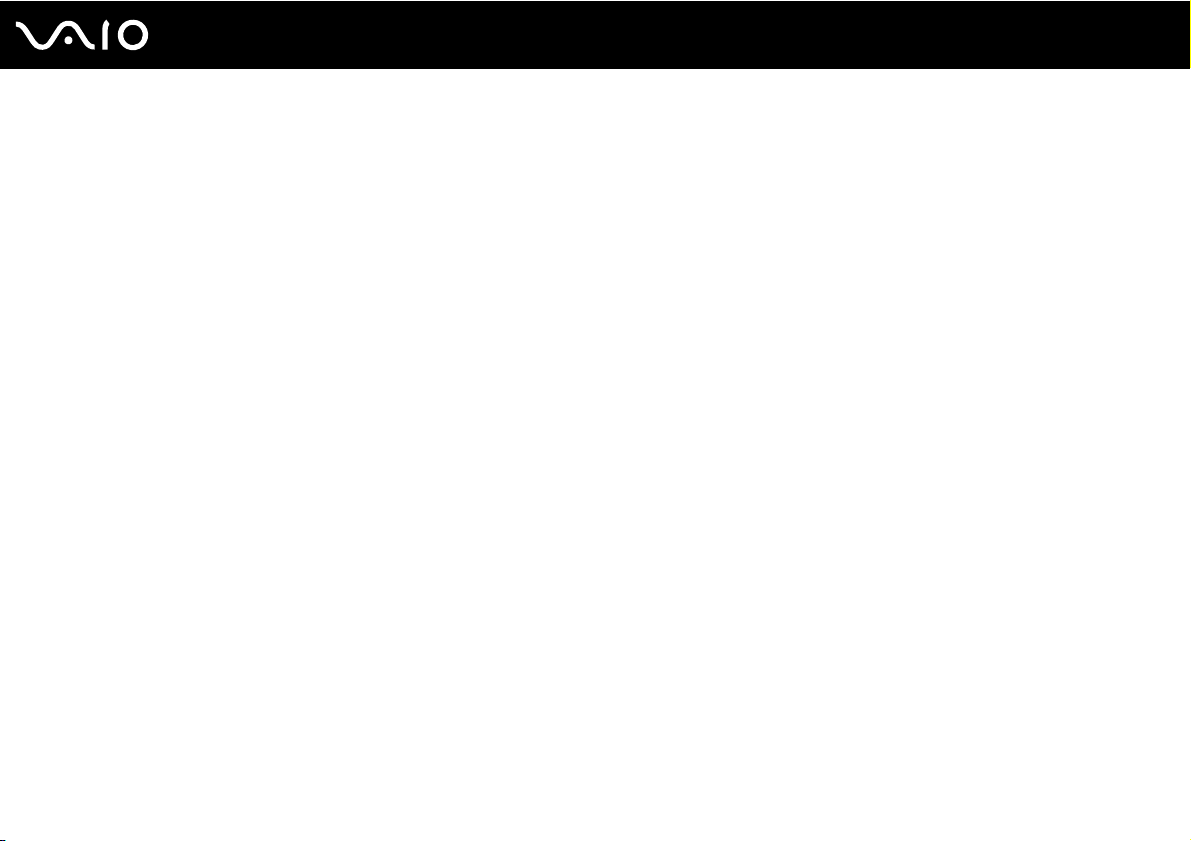
3
nN
Χρήση περιφερειακών συσκευών ................................................................................................................................71
Σύνδεση εξωτερικών ηχείων ..................................................................................................................................72
Σύνδεση εξωτερικής οθόνης..................................................................................................................................73
Επιλογή καταστάσεων προβολής...........................................................................................................................76
Χρήση της λειτουργίας πολλαπλών οθονών ........................................................................................................78
Σύνδεση εξωτερικού μικροφώνου.........................................................................................................................81
Σύνδεση συσκευής Ενιαίου Σειριακού Διαύλου (USB) ........................................................................................82
Σύνδεση εκτυπωτή ..................................................................................................................................................85
Σύνδεση συσκευής i.LINK .......................................................................................................................................86
Σύνδεση σε τοπικό δίκτυο (LAN)............................................................................................................................88
Προσαρμογή του υπολογιστή VAIO .............................................................................................................................89
Ρύθμιση του κωδικού πρόσβασης..........................................................................................................................90
Ρύθμιση του υπολογιστή με χρήση της εφαρμογής VAIO Control Center ........................................................95
Χρήση των ρυθμίσεων εξοικονόμησης ενέργειας ...............................................................................................96
Διαχείριση ενέργειας με την εφαρμογή VAIO Power Management.................................................................101
Ρύθμιση του μόντεμ ..............................................................................................................................................103
Αναβάθμιση του υπολογιστή VAIO.............................................................................................................................105
Προσθήκη και αφαίρεση μνήμης..........................................................................................................................106
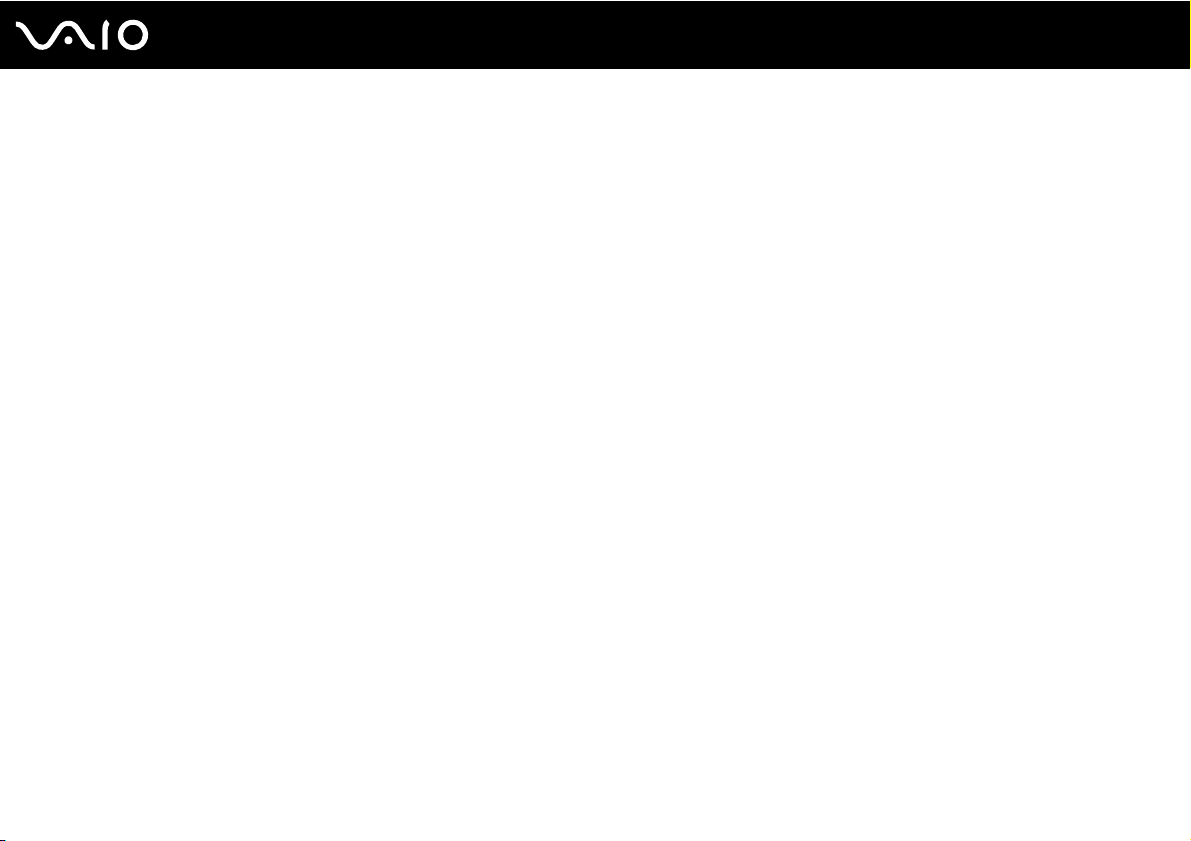
4
nN
Προφυλάξεις ................................................................................................................................................................112
Χειρισμός της οθόνης LCD...................................................................................................................................113
Χρήση της πηγής ενέργειας .................................................................................................................................114
Χειρισμός του υπολογιστή....................................................................................................................................115
Χειρισμός της ενσωματωμένης κάμερας MOTION EYE ....................................................................................117
Χειρισμός δισκετών ...............................................................................................................................................118
Χειρισμός δίσκων...................................................................................................................................................119
Χρήση της μπαταρίας............................................................................................................................................120
Χρήση των ακουστικών .........................................................................................................................................121
Χειρισμός του Memory Stick ................................................................................................................................122
Χειρισμός του σκληρού δίσκου ............................................................................................................................123
Ενημέρωση του υπολογιστή.................................................................................................................................124
Αντιμετώπιση προβλημάτων.......................................................................................................................................125
Υπολογιστής ...........................................................................................................................................................126
Ασφάλεια Συστήματος...........................................................................................................................................133
Μπαταρία ................................................................................................................................................................134
Ενσωματωμένη κάμερα MOTION EYE .................................................................................................................136
Internet ....................................................................................................................................................................139
Σύνδεση σε δίκτυο ................................................................................................................................................141
Οπτικοί δίσκοι ........................................................................................................................................................145
Οθόνη......................................................................................................................................................................149
Εκτύπωση ...............................................................................................................................................................154
Μικρόφωνο .............................................................................................................................................................155
Ποντίκι ....................................................................................................................................................................156
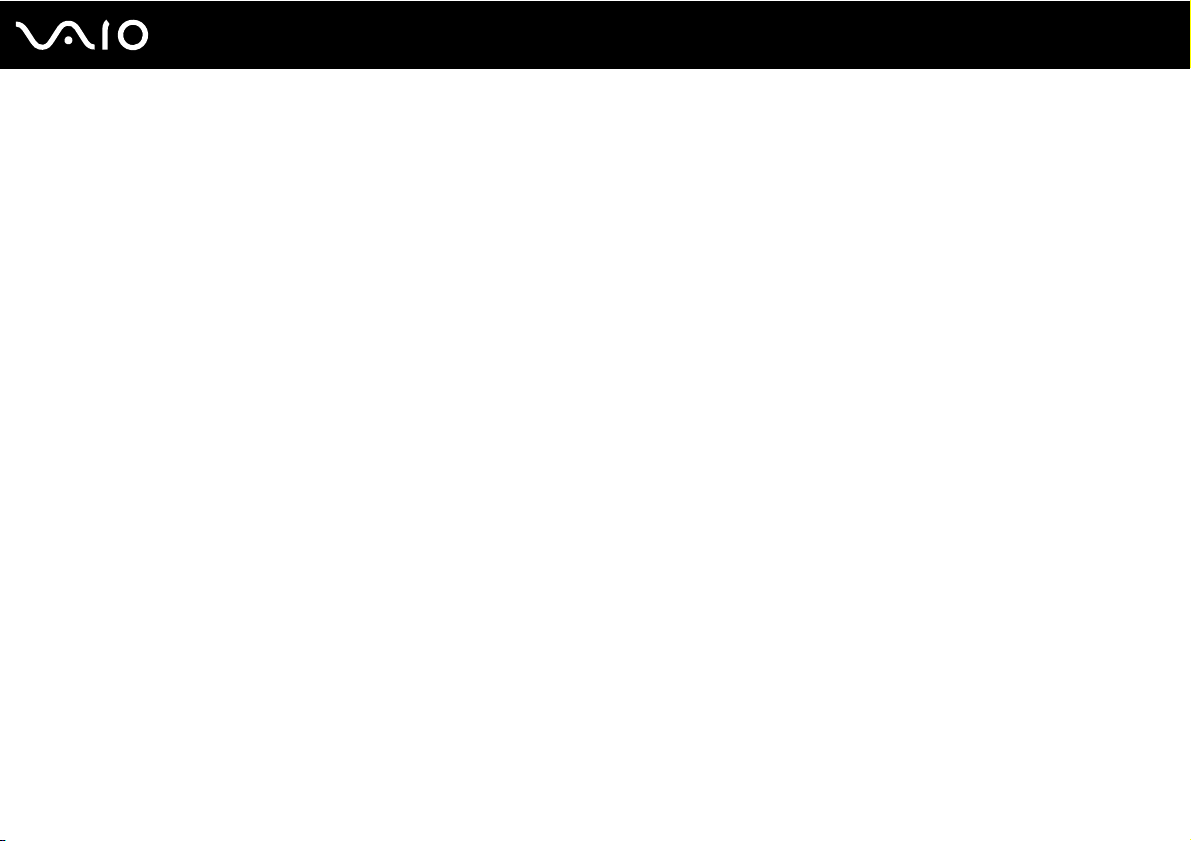
5
nN
Ηχεία .......................................................................................................................................................................157
Επιφάνεια αφής .....................................................................................................................................................159
Πληκτρολόγιο.........................................................................................................................................................160
Δισκέτες .................................................................................................................................................................161
Ήχος/Εικόνα ...........................................................................................................................................................162
Memory Stick..........................................................................................................................................................164
Περιφερειακά .........................................................................................................................................................166
Επιλογές υποστήριξης ................................................................................................................................................167
Πληροφορίες υποστήριξης της Sony ..................................................................................................................168
e-Support................................................................................................................................................................169
Εμπορικά σήματα .........................................................................................................................................................171
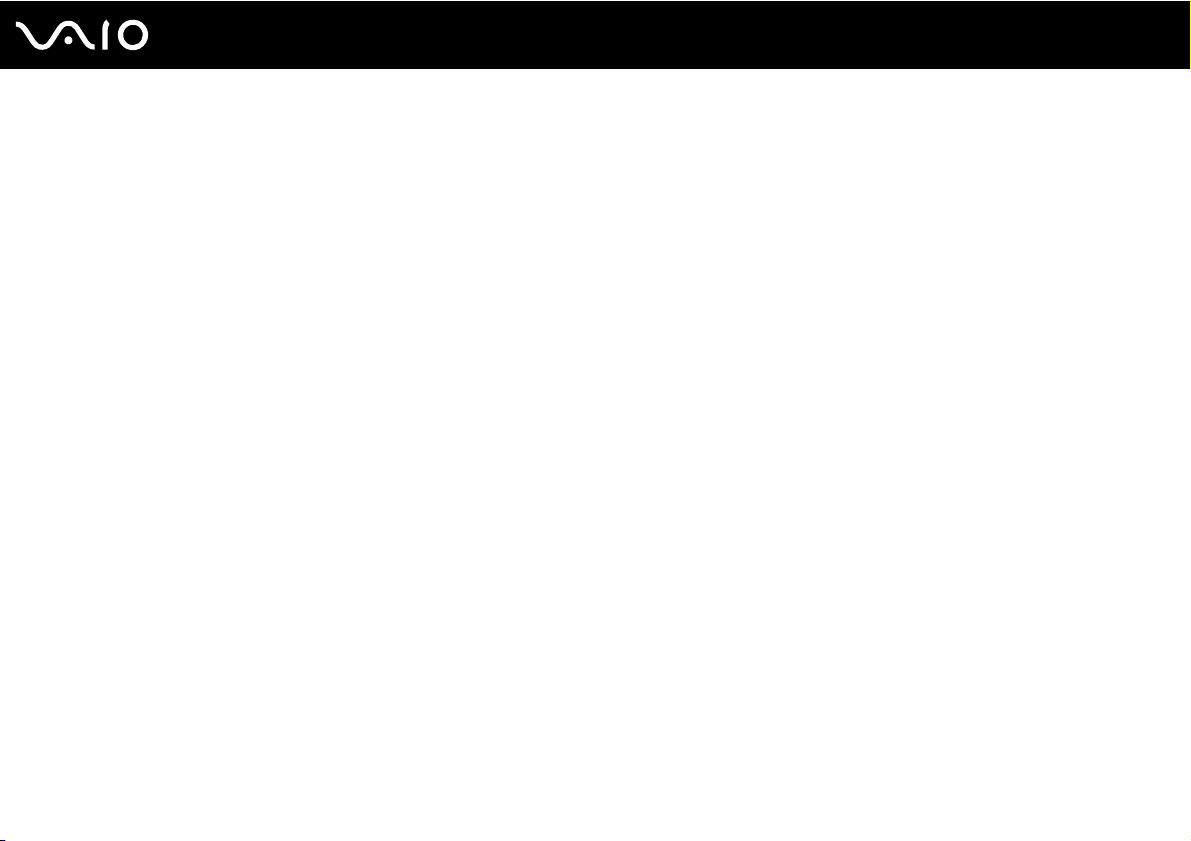
6
nN
Πριν από τη χρήση
Πριν από τη χρήση
Συγχαρητήρια για την αγορά αυτού του υπολογιστή Sony VAIO® και καλώς ορίσατε στο ηλεκτρονικό Εγχειρίδιο
χρήσης. Η Sony έχει συνδυάσει την αιχμή τεχνολογίας στον ήχο, την εικόνα, το υπολογιστικό σύστημα και τις
επικοινωνίες, προκειμένου να σας παρέχει την εμπειρία της χρήσης ενός υπερσύγχρονου προσωπικού υπολογιστή.
!
Οι εξωτερικές προβολές που απεικονίζονται σε αυτό το εγχειρίδιο μπορεί να διαφέρουν ελαφρώς από αυτές του
υπολογιστή σας.
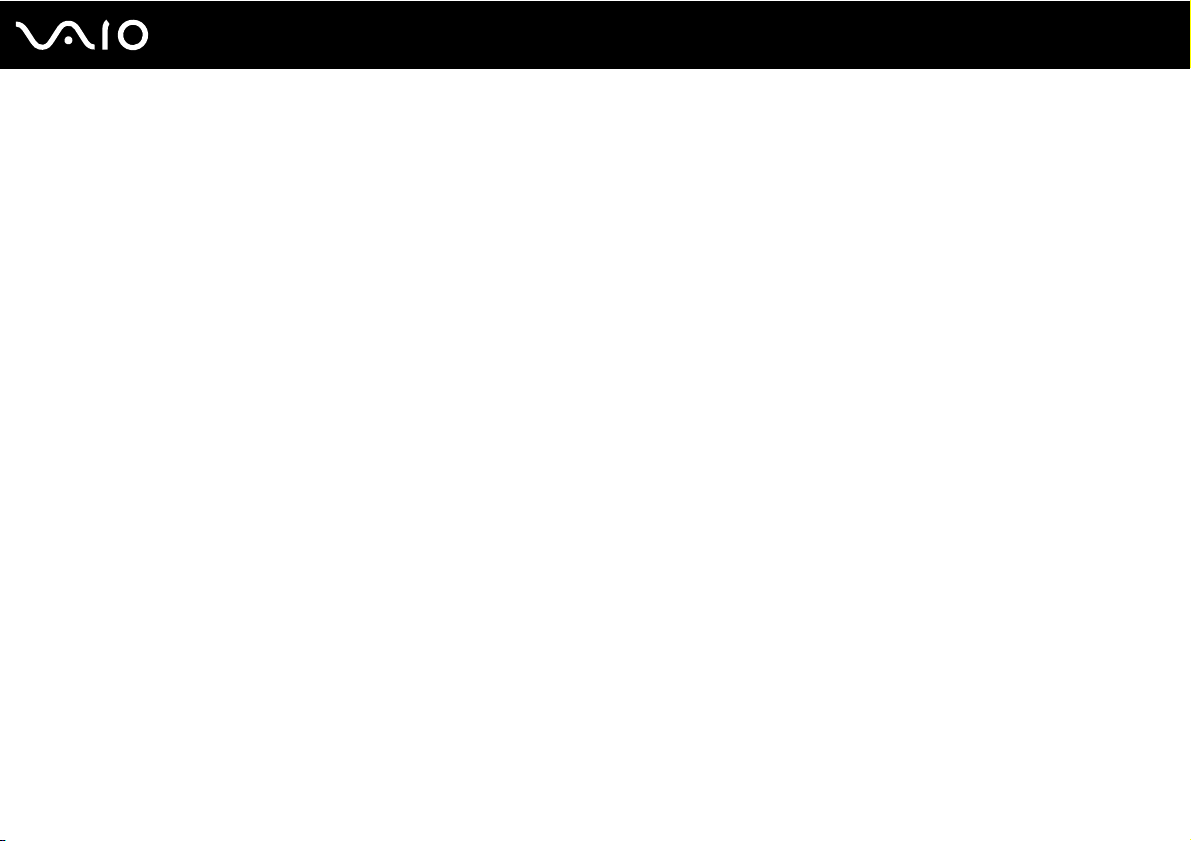
7
nN
Πριν από τη χρήση
Δήλωση
© 2008 Sony Corporation. Με την επιφύλαξη κάθε δικαιώματος.
Απαγορεύεται η αναπαραγωγή, η μετάφραση ή η μετατροπή σε οποιαδήποτε αναγνώσιμη από μηχανήματα μορφή,
ολόκληρου ή μέρους του παρόντος εγχειριδίου, καθώς και του λογισμικού που περιγράφεται σε αυτό, χωρίς
προηγούμενη γραπτή έγκριση.
Η εταιρεία Sony Corporation δεν παρέχει καμία εγγύηση αναφορικά με το παρόν εγχειρίδιο, το λογισμικό
ή οποιαδήποτε άλλη πληροφορία που περιέχεται σε αυτό και δια του παρόντος αποποιείται ρητώς κάθε έμμεσης
εγγύησης ή ευθύνης σχετικά με την εμπορευσιμότητα ή καταλληλότητα για κάποιον συγκεκριμένο σκοπό σε ό,
τι αφορά το παρόν εγχειρίδιο, το λογισμικό ή άλλες σχετικές πληροφορίες. Η εταιρεία Sony Corporation δεν φέρει
καμία ευθύνη για οποιαδήποτε συμπτωματική, παρεπόμενη ή ειδική βλάβη είτε αυτή προκύπτει εκ συμβάσεων,
αδικοπραξίας ή άλλως πώς, εγειρόμενη από ή σε σχέση με το παρόν εγχειρίδιο, το λογισμικό, ή οποιεσδήποτε
άλλες πληροφορίες που περιέχονται στο παρόν ή από τη χρήση αυτού.
Στο παρόν εγχειρίδιο δεν εμφανίζονται τα σύμβολα ™ ή ®.
Η εταιρεία Sony Corporation διατηρεί το δικαίωμα να τροποποιήσει το παρόν εγχειρίδιο ή τις πληροφορίες που
περιλαμβάνονται σε αυτό οποιαδήποτε χρονική στιγμή χωρίς προηγούμενη ειδοποίηση. Το λογισμικό που
περιγράφεται στο παρόν διέπεται από τους όρους ξεχωριστής συμφωνίας άδειας χρήσης.
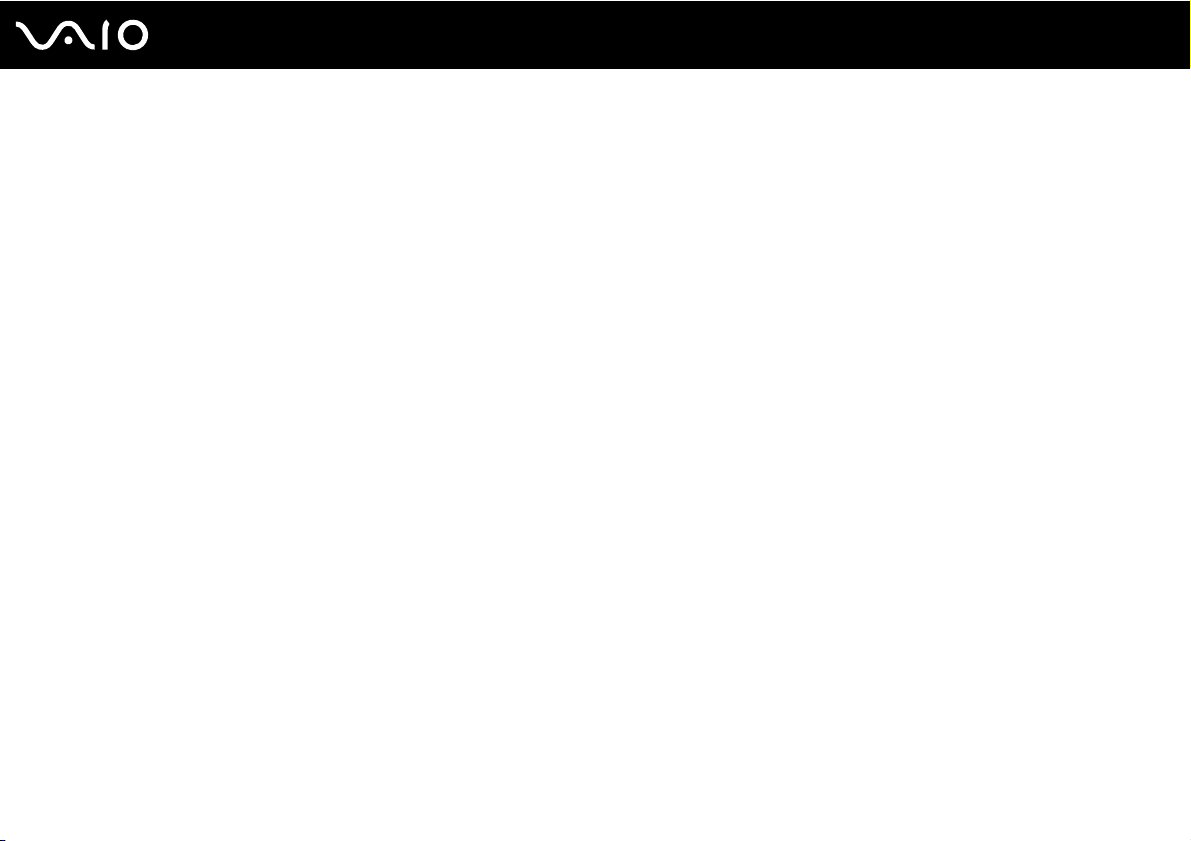
8
nN
Πριν από τη χρήση
Τεκμηρίωση
Η τεκμηρίωση που έχετε στην κατοχή σας περιλαμβάνει έντυπες πληροφορίες, καθώς και εγχειρίδια χρήσης που
μπορείτε να διαβάσετε μέσω του υπολογιστή VAIO.
Έντυπη τεκμηρίωση
❑ Οδηγός Γρήγορης Εκκίνησης — Περιγράφει τη διαδικασία από την αποσυσκευασία μέχρι την έναρξη λειτουργίας
του υπολογιστή VAIO.
❑ Εγχειρίδιο αντιμετώπισης προβλημάτων και ανάκτησης — Παρέχει λύσεις σε προβλήματα που διαφέρουν από
εκείνα που αντιμετωπίζετε κατά τη διάρκεια της φυσιολογικής λειτουργίας.
❑ Κανονισμοί, εγγύηση, συμφωνία άδειας χρήσης τελικού χρήστη και υποστήριξη σέρβις — Περιέχει τους όρους
της εγγύησης της Sony, οδηγός κανονισμών για την ασφάλεια, οδηγός κανονισμών σχετικά με τη χρήση του
μόντεμ, οδηγός κανονισμών για ασύρματα δίκτυα LAN, οδηγός κανονισμών για ασύρματα δίκτυα WAN,οδηγός
κανονισμών Bluetooth, σύμβαση άδειας χρήσης λογισμικού από τον τελικό χρήστη, και πληροφορίες για τις
Υπηρεσίες υποστήριξης Sony.
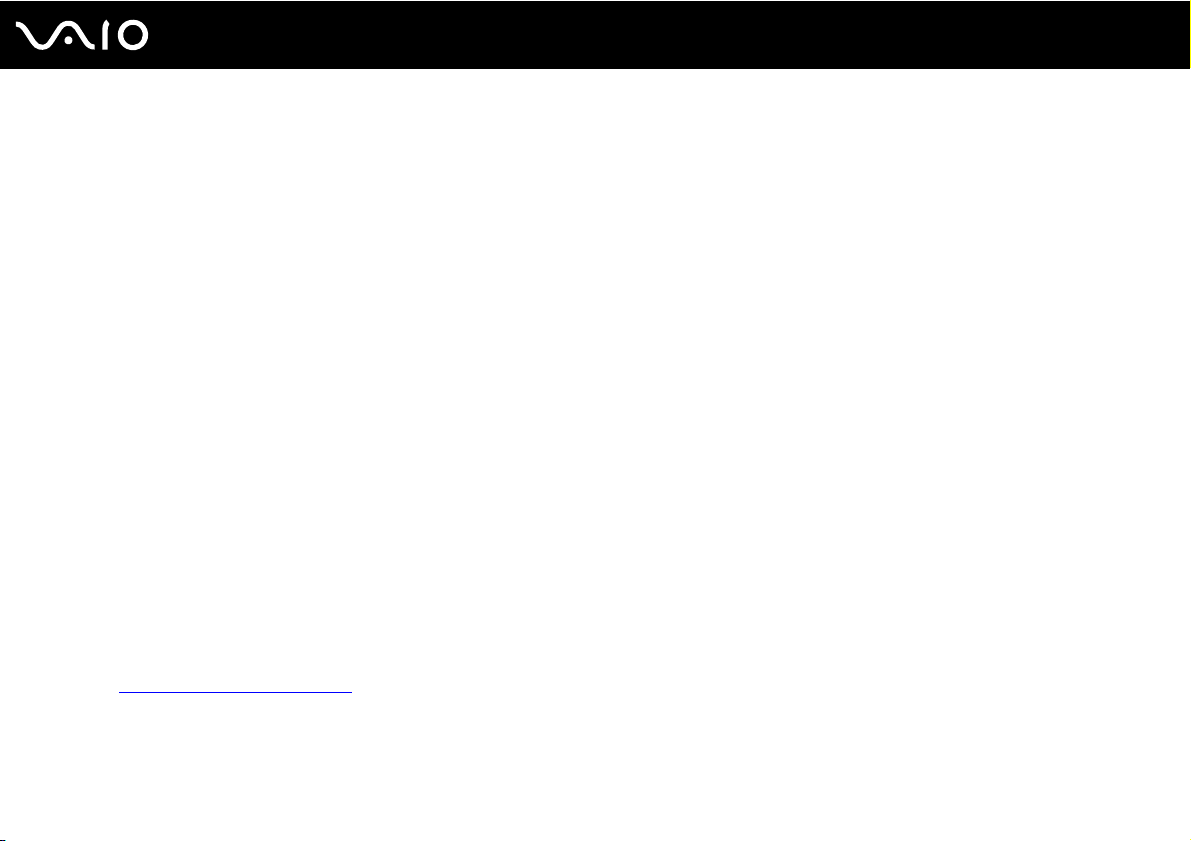
Πριν από τη χρήση
Τεκμηρίωση σε ηλεκτρονική μορφή
❑ Εγχειρίδιο χρήσης (το παρόν εγχειρίδιο) — Εξηγεί τις λειτουργίες του υπολογιστή σας. Περιέχει επίσης
πληροφορίες σχετικά με τα προγράμματα λογισμικού που περιλαμβάνονται με τον υπολογιστή σας, καθώς και
πληροφορίες για την επίλυση συνήθων προβλημάτων. Το Εγχειρίδιο χρήσης παρέχεται σε μορφή PDF, στην
οποία μπορείτε εύκολα να περιηγηθείτε και να εκτυπώσετε.
Για να δείτε αυτό το εγχειρίδιο στην οθόνη σας:
1 Κάντε διπλό κλικ στο εικονίδιο VAIO User Guide στην επιφάνεια εργασίας.
2 Ανοίξτε το φάκελο της γλώσσας σας.
3 Επιλέξτε το εγχειρίδιο που θέλετε να διαβάσετε.
✍
Μπορείτε να βρείτε μόνοι σας τα εγχειρίδια χρήσης μεταβαίνοντας στο Υπολογιστής > VAIO (C:) (δίσκος C) >
Documentation > Documentation και ανοίγοντας το φάκελο για τη γλώσσα σας.
Για να μεταβείτε σε τοποθεσίες Web που περιγράφονται σε αυτό το εγχειρίδιο κάνοντας κλικ στις αντίστοιχες διευθύνσεις
URL που ξεκινούν με http://, ο υπολογιστής σας πρέπει να είναι συνδεδεμένος στο Internet.
❑ Προδιαγραφές — Οι ηλεκτρονικές προδιαγραφές περιγράφουν τις ρυθμίσεις υλικού και λογισμικού του
υπολογιστή VAIO.
Για προβολή της ηλεκτρονικής τεκμηρίωσης προδιαγραφές:
1 Συνδεθείτε στο Internet.
2 Μεταβείτε στην τοποθεσία Web ηλεκτρονικής υποστήριξης της Sony στη διεύθυνση
http://www.vaio-link.com
.
9
nN
✍
Ίσως να έχετε έναν ξεχωριστό δίσκο που περιέχει τεκμηρίωση για συμπεριλαμβανόμενα εξαρτήματα.
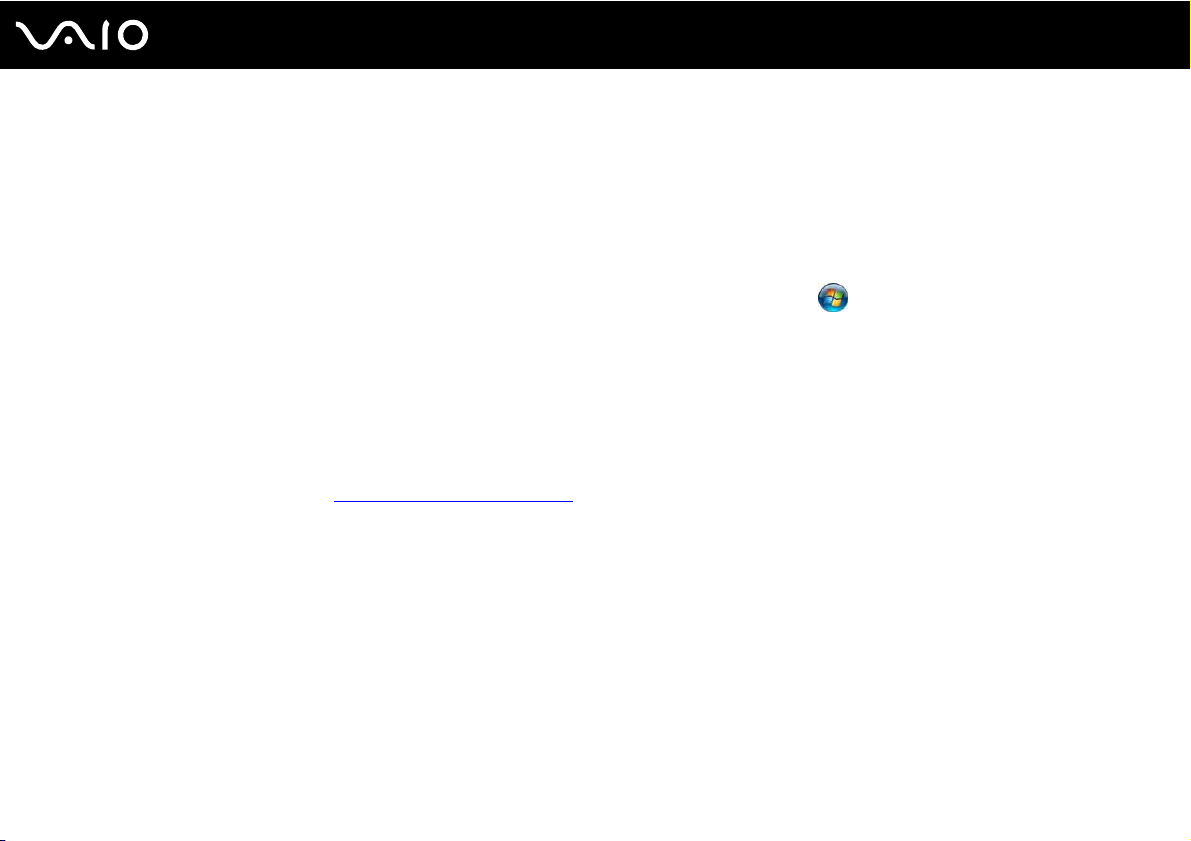
10
nN
Πριν από τη χρήση
Βοήθεια και υποστήριξη των Windows
Η Βοήθεια και υποστήριξη των Windows αποτελεί μια περιεκτική πηγή πληροφοριών με πρακτικές συμβουλές,
προγράμματα εκμάθησης και επιδείξεις για να μάθετε καλύτερα τον υπολογιστή σας.
Με τη λειτουργία αναζήτησης, το ευρετήριο και τον πίνακα περιεχομένων μπορείτε να δείτε πόρους βοήθειας των
Windows, συμπεριλαμβανομένων και αυτών που βρίσκονται στο Internet.
Για πρόσβαση στη Βοήθεια και υποστήριξη των Windows, κάντε κλικ στο Έναρξη και στη συνέχεια στο Βοήθεια
και υποστήριξη. Ή μεταβείτε στη Βοήθεια και υποστήριξη των Windows πιέζοντας και κρατώντας πατημένο το
πλήκτρο των Microsoft Windows και πιέζοντας το πλήκτρο F1.
Άλλες πηγές
❑ Ανατρέξτε στα αρχεία βοήθειας του λογισμικού που χρησιμοποιείτε για λεπτομερείς πληροφορίες σχετικά με
τις δυνατότητές του, καθώς και για τον τρόπο αντιμετώπισης προβλημάτων.
❑ Μεταβείτε στη διεύθυνση http://www.club-vaio.com
αγαπημένο σας λογισμικό VAIO.
, για να βρείτε ηλεκτρονικά προγράμματα εκμάθησης για το
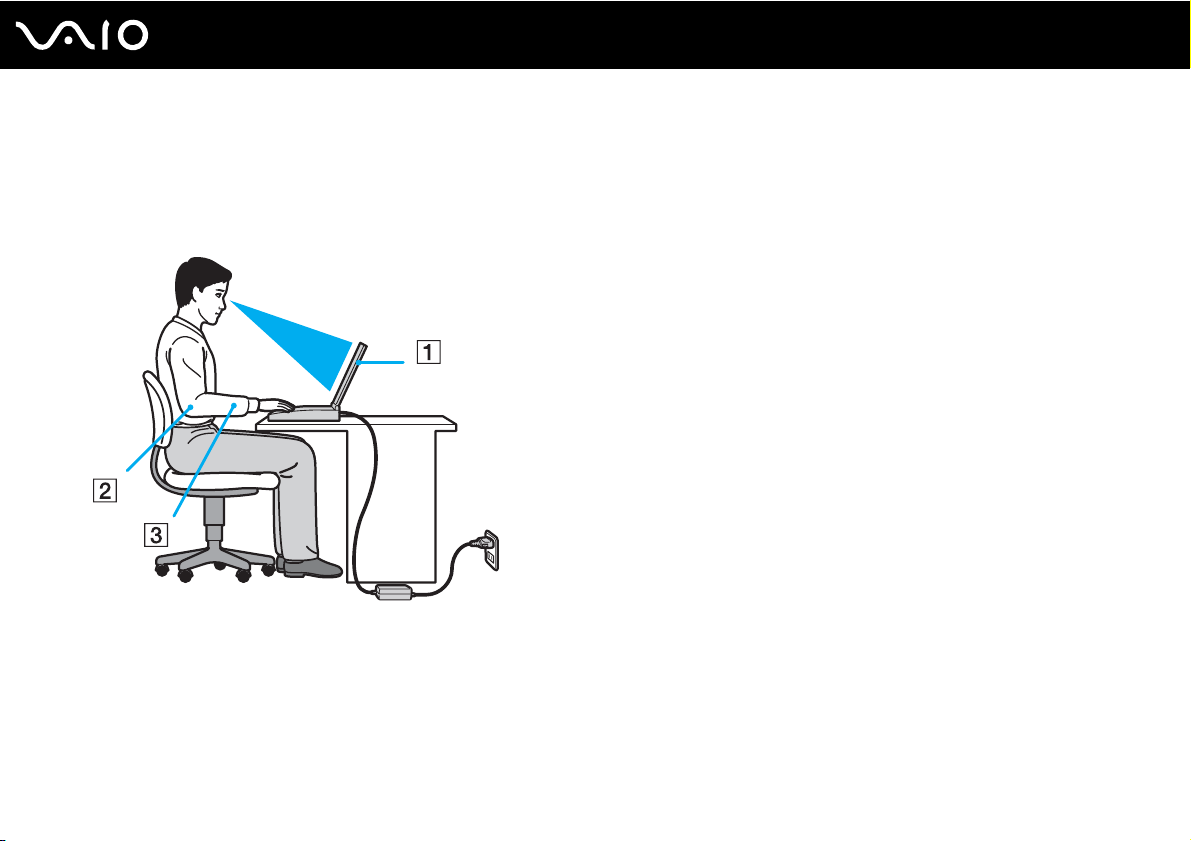
11
nN
Πριν από τη χρήση
Θέματα εργονομίας
Ο υπολογιστής μπορεί να χρησιμοποιηθεί ως φορητή συσκευή σε διάφορα περιβάλλοντα. Όποτε είναι δυνατόν, θα
πρέπει να λαμβάνετε υπόψη σας τα παρακάτω θέματα σχετικά με την εργονομία, για εργασία είτε σε σταθερό είτε
σε φορητό υπολογιστή:
❑ Θέση του υπολογιστή σας — Τοποθετήστε τον υπολογιστή ακριβώς μπροστά σας (1). Έχετε τους πήχεις σας σε
οριζόντια θέση (2), με τους καρπούς να βρίσκονται σε μια ουδέτερη, άνετη θέση (3) κατά τη χρήση του
πληκτρολογίου, της επιφάνειας αφής ή του εξωτερικού ποντικιού. Οι βραχίονες πρέπει να κρέμονται με φυσικό
τρόπο δίπλα στα πλευρά σας. Να κάνετε συχνά διαλλείματα όταν χρησιμοποιείτε τον υπολογιστή. Η υπερβολική
χρήση του υπολογιστή μπορεί να καταπονήσει τα μάτια, τους μύες ή τους τένοντες.
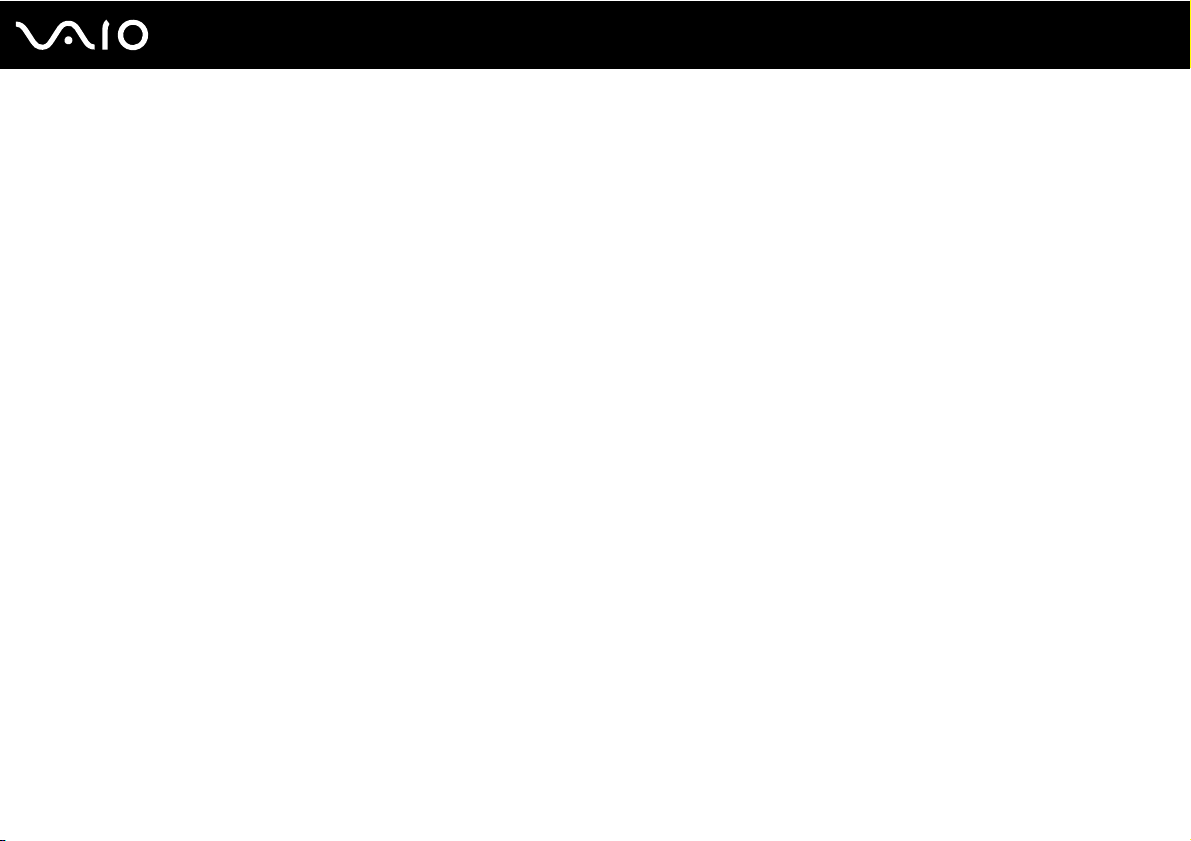
12
nN
Πριν από τη χρήση
❑ Κάθισμα και στάση του σώματος — Να κάθεστε σε καρέκλα η οποία στηρίζει καλά την πλάτη σας. Ρυθμίστε το
ύψος της καρέκλας, έτσι ώστε τα πόδια σας να πατάνε καλά στο δάπεδο. Ένα υποπόδιο μπορεί να σας προσφέρει
περισσότερη άνεση. Να κάθεστε σε χαλαρή, όρθια στάση και να αποφεύγετε να καμπουριάζετε προς τα εμπρός
ή να γέρνετε υπερβολικά προς τα πίσω.
❑ Γωνία θέασης της οθόνης του υπολογιστή — Χρησιμοποιήστε τη δυνατότητα ρύθμισης της κλίσης της οθόνης
για να βρείτε την καλύτερη θέση. Μπορείτε να περιορίσετε την καταπόνηση των ματιών και των μυών σας
ρυθμίζοντας την κλίση της οθόνης στην κατάλληλη θέση. Ρυθμίστε επίσης το επίπεδο φωτεινότητας της οθόνης.
❑ Φωτισμός — Επιλέξτε μια θέση όπου δεν δημιουργούνται λάμψεις και αντανακλάσεις επάνω στην οθόνη από
παράθυρα ή φώτα. Μην χρησιμοποιείτε άμεσο φως για να αποφύγετε τη δημιουργία φωτεινών σημείων επάνω
στην οθόνη. Ο σωστός φωτισμός αυξάνει την άνεση με την οποία εργάζεστε και την αποδοτικότητα της εργασίας.
❑ Θέση εξωτερικής οθόνης — Όταν χρησιμοποιείτε εξωτερική οθόνη, τοποθετήστε τη σε απόσταση κατάλληλη
για άνετη θέαση. Βεβαιωθείτε ότι η οθόνη βρίσκεται στο ύψος των ματιών ή ελαφρώς χαμηλότερα όταν
κάθεστε μπροστά σε αυτήν.
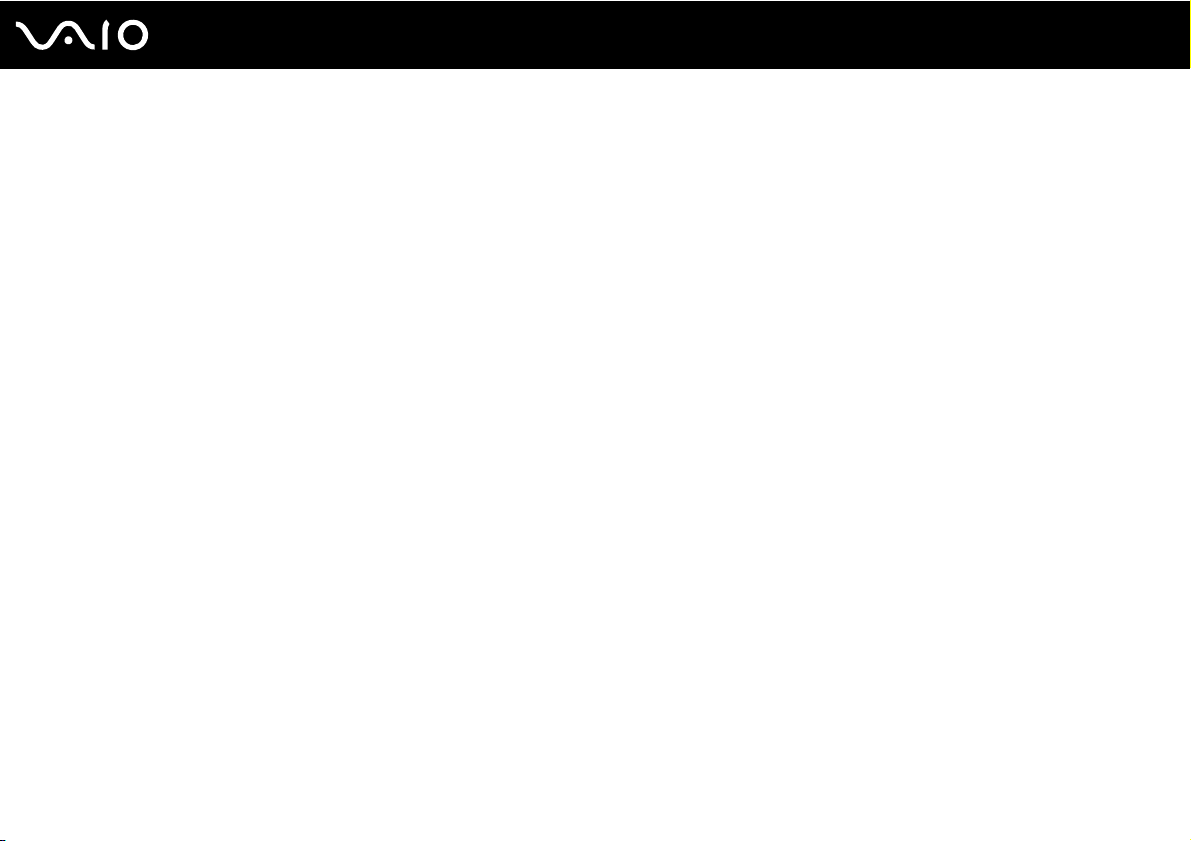
Πρώτα βήματα
Αυτή η ενότητα περιγράφει τα πρώτα βήματα όσον αφορά τη χρήση του υπολογιστή VAIO.
❑ Εντοπισμός στοιχείων ελέγχου και θυρών (σελίδα 14)
❑ Πληροφορίες σχετικά με τις ενδεικτικές λυχνίες (σελίδα 20)
❑ Σύνδεση με πηγή ρεύματος (σελίδα 22)
❑ Χρήση της μπαταρίας (σελίδα 23)
❑ Ασφαλής τερματισμός του υπολογιστή σας (σελίδα 30)
13
nN
Πρώτα βήματα
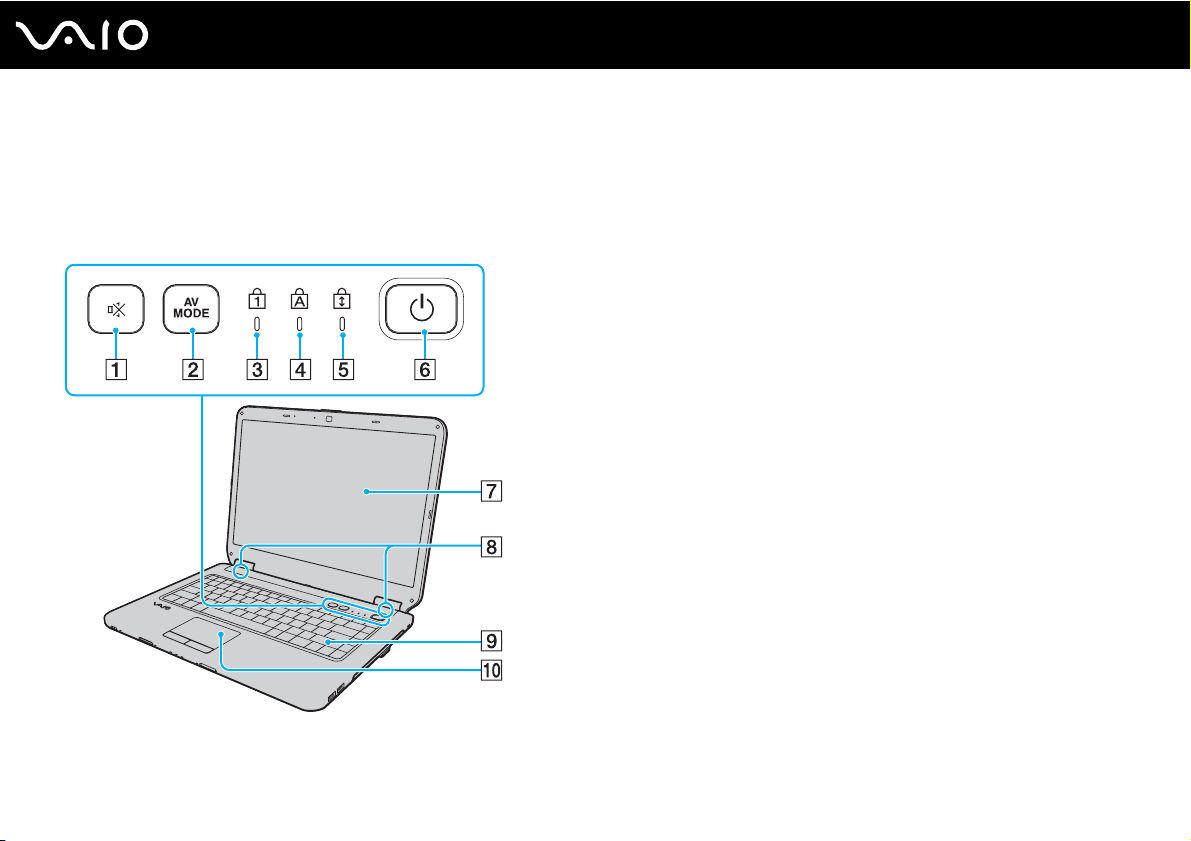
14
nN
Πρώτα βήματα
Εντοπισμός στοιχείων ελέγχου και θυρών
Αφιερώστε λίγο χρόνο για να εντοπίσετε τα στοιχεία ελέγχου και τις θύρες που εμφανίζονται στις ακόλουθες σελίδες.
Πρόσθια όψη
A Κουμπί σίγασης (S1) (σελίδα 35)
B Κουμπί AV MODE (σελίδα 35)
C Ενδεικτική λυχνία Num Lock (σελίδα 20)
D Ενδεικτική λυχνία Caps Lock (σελίδα 20)
E Ενδεικτική λυχνία Scroll Lock (σελίδα 20)
F Κουμπί λειτουργίας
G Οθόνη LCD (σελίδα 113)
H Ενσωματωμένα ηχεία (στερεοφωνικά)
I Πληκτρολόγιο (σελίδα 32)
J Επιφάνεια αφής (σελίδα 34)
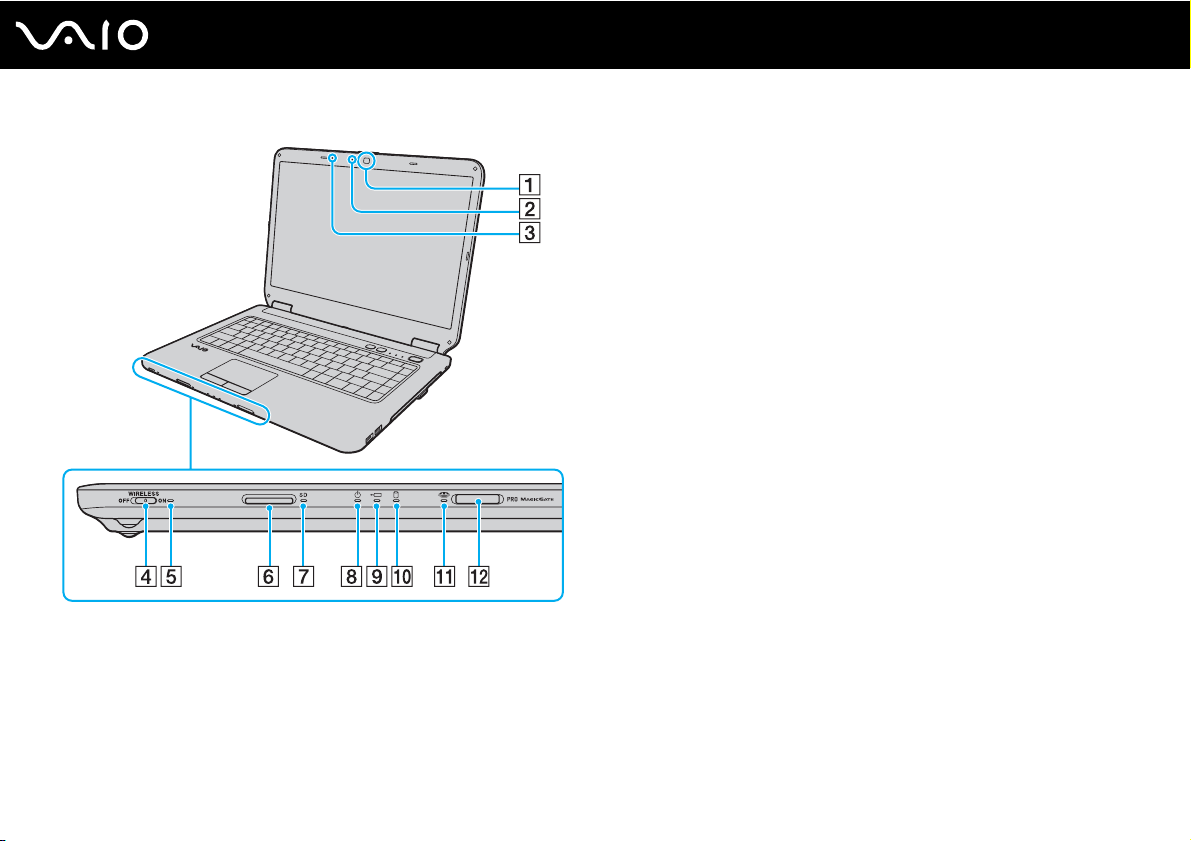
15
nN
Πρώτα βήματα
A Ενσωματωμένη κάμερα MOTION EYE
*1
(σελίδα 36)
B Ενδεικτική λυχνία ενσωματωμένης κάμερας MOTION EYE
(σελίδα 20)
C Ενσωματωμένο μικρόφωνο (μονοφωνικό)
*1
D Διακόπτης WIRELESS (σελίδα 63)
E Ενδεικτική λυχνία WIRELESS (σελίδα 20)
F Υποδοχή για κάρτα μνήμης SD (σελίδα 59)
G Ενδεικτική λυχνία κάρτας μνήμης SD (σελίδα 20)
H Ενδεικτική λυχνία λειτουργίας (σελίδα 20)
I Ενδεικτική λυχνία φόρτισης (σελίδα 20)
J Ενδεικτική λυχνία μονάδας σκληρού δίσκου/οπτικού
δίσκου (σελίδα 20)
K Ενδεικτική λυχνί Memory Stick (σελίδα 20)
L Υποδοχή Memory Stick
*1
Μόνο σε επιλεγμένα μοντέλα.
*2
Ο υπολογιστής υποστηρίζει τόσο τυπικά μέσα όσο και Memory
Stick διπλού μεγέθους.
*2
(σελίδα 53)
*1
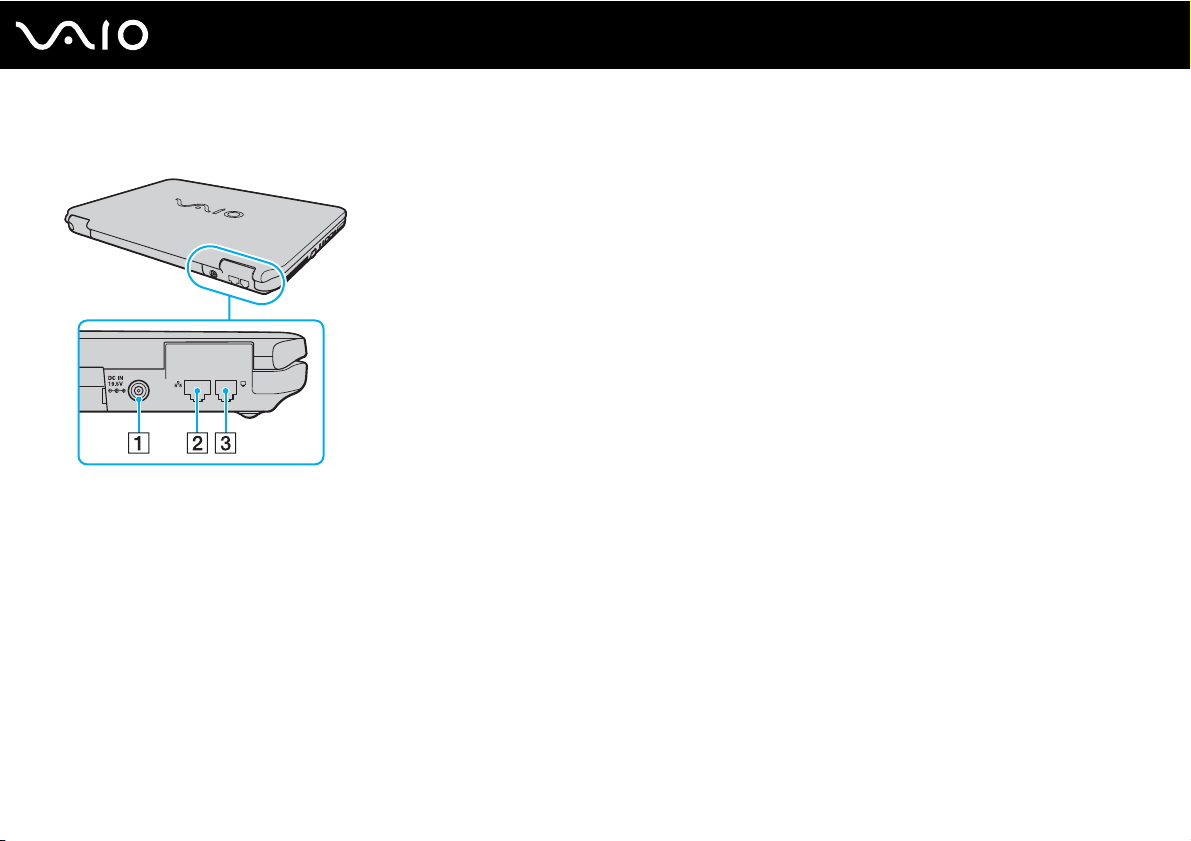
Πίσω όψη
A Θύρα DC IN (σελίδα 22)
B Θύρα δικτύου (Ethernet) (σελίδα 88)
C Θύρα μόντεμ (σελίδα 62)
16
nN
Πρώτα βήματα
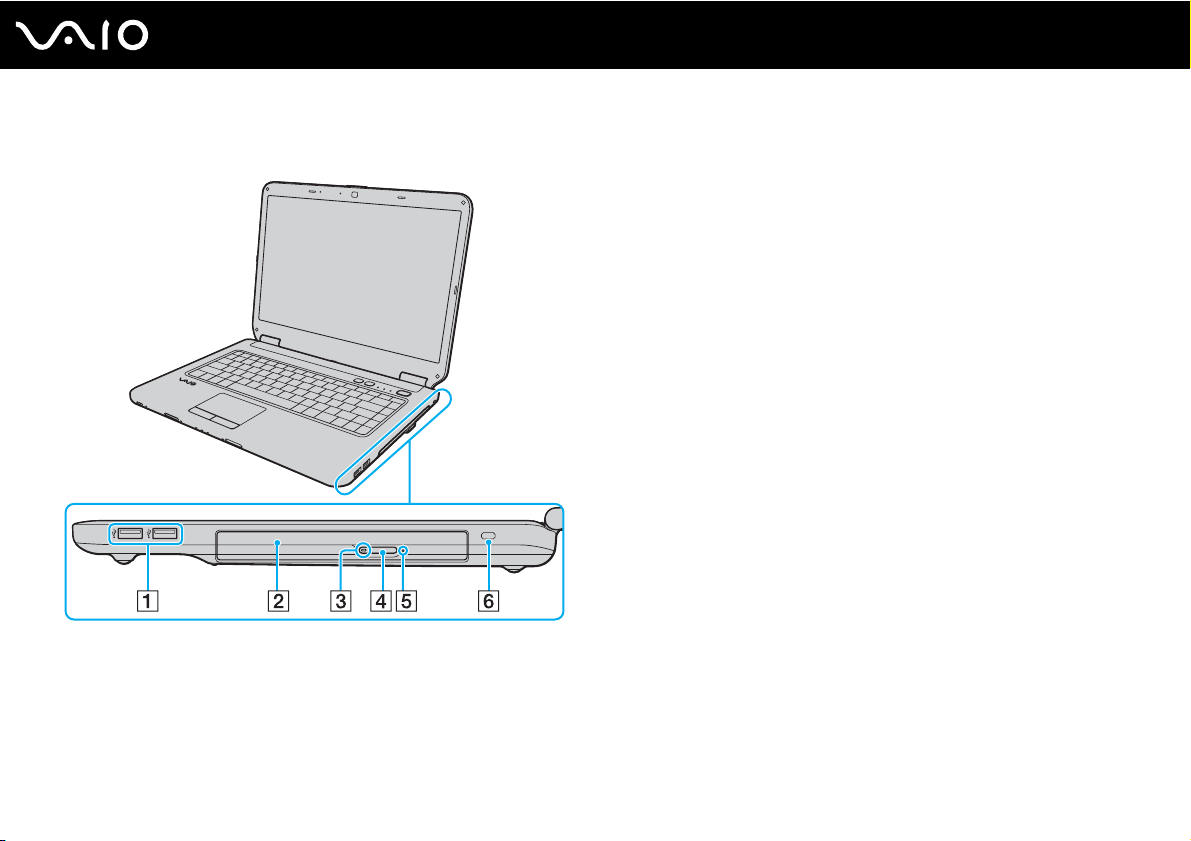
Δεξιά όψη
17
nN
Πρώτα βήματα
A Θύρες USB υψηλής ταχύτητας (USB 2.0)
B Μονάδα οπτικού δίσκου (σελίδα 39)
C Ενδεικτική λυχνία μονάδας οπτικού δίσκου (σελίδα 20)
D Κουμπί εξαγωγής δίσκου (σελίδα 39)
E Οπή χειροκίνητης εξαγωγής (σελίδα 145)
F Υποδοχή ασφαλείας
* Υποστηρίζει υψηλή/πλήρη/χαμηλή ταχύτητα.
*
(σελίδα 82)
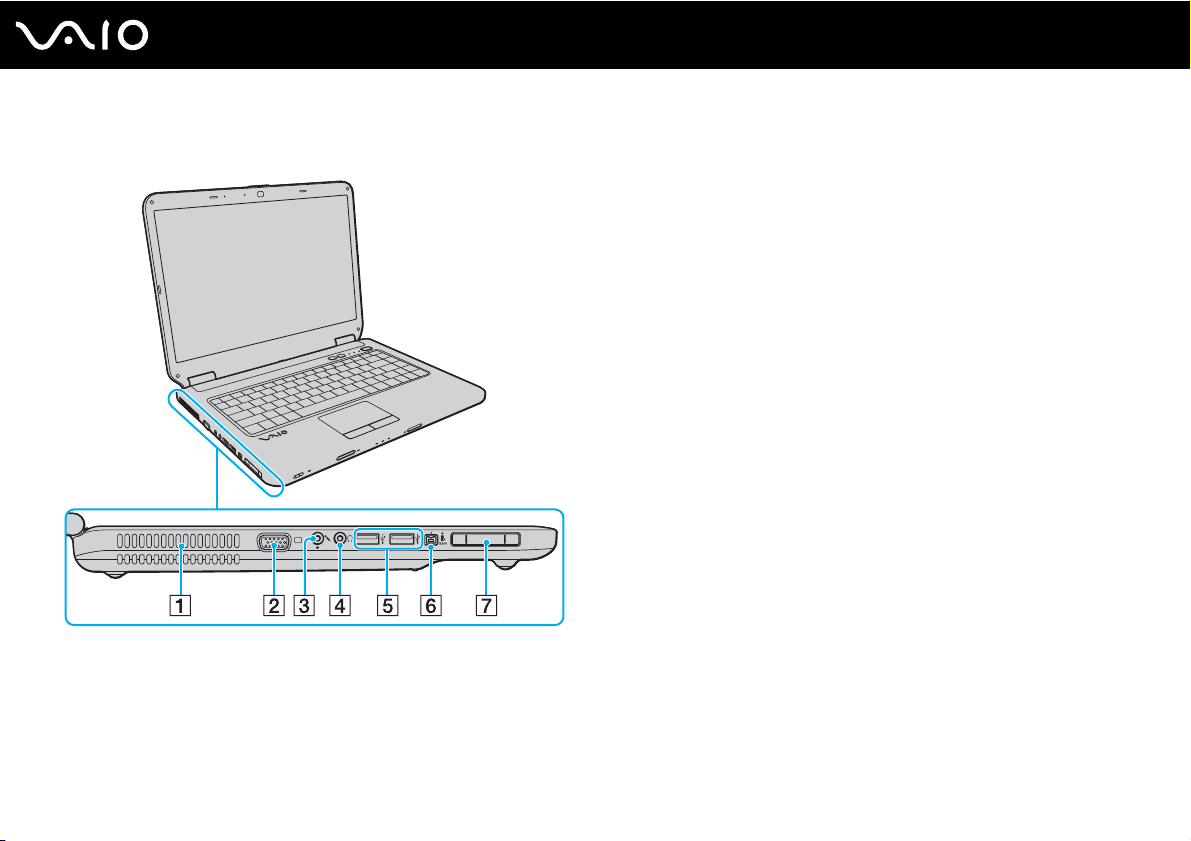
Αριστερή όψη
A Οπή αερισμού
B Θύρα οθόνης (σελίδα 73)
C Υποδοχή μικροφώνου (σελίδα 81)
D Υποδοχή ακουστικών (σελίδα 72)
E Θύρες USB υψηλής ταχύτητας (USB 2.0)
F Θύρα i.LINK 4-pin (S400) (σελίδα 86)
G Υποδοχή ExpressCard/34 (σελίδα 49)
* Υποστηρίζει υψηλή/πλήρη/χαμηλή ταχύτητα.
Πρώτα βήματα
*
(σελίδα 82)
18
nN
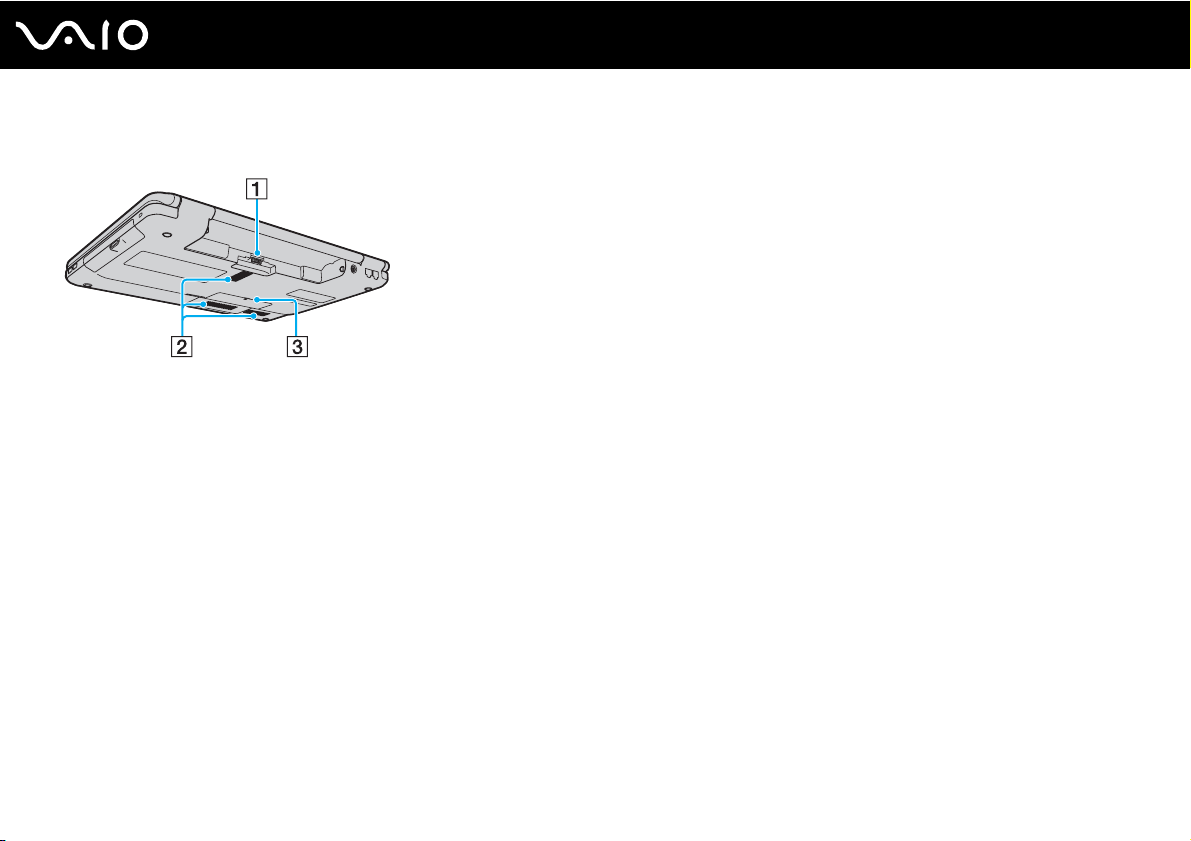
Κάτω όψη
Πρώτα βήματα
A Σύνδεση μπαταρίας (σελίδα 23)
B Οπές αερισμού
C Κάλυμμα θήκης υπομονάδας μνήμης (σελίδα 108)
19
nN
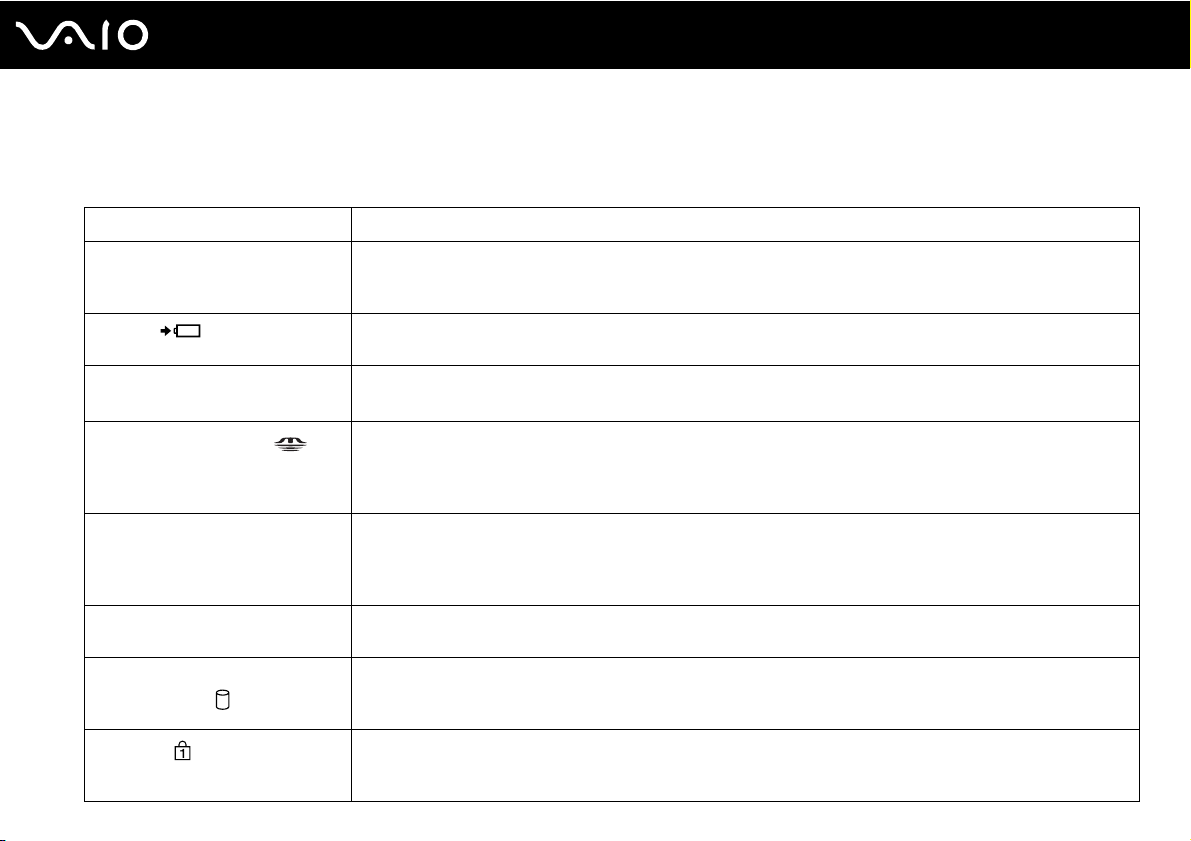
Πληροφορίες σχετικά με τις ενδεικτικές λυχνίες
Ο υπολογιστής σας είναι εφοδιασμένος με τις εξής ενδεικτικές λυχνίες:
Ενδεικτική λυχνία Λειτουργίες
Λειτουργία 1 Ανάβει σε πράσινο χρώμα όταν ο υπολογιστής είναι ενεργοποιημένος, αναβοσβήνει σε πορτοκαλί
χρώμα όταν ο υπολογιστής βρίσκεται σε κατάσταση Αναστολής λειτουργίας και σβήνει όταν ο υπολογιστής
είναι σβηστός ή βρίσκεται σε κατάσταση Αδρανοποίησης.
Φόρτιση
Ενσωματωμένη κάμερα
MOTION EYE
Υποδοχή Memory Stick
Κάρτα μνήμης SD Ανάβει όταν γίνεται ανάγνωση/εγγραφή δεδομένων από/προς την κάρτα που βρίσκεται στην υποδοχή
Μονάδα οπτικού δίσκου Ανάβει όταν η μονάδα είναι απασχολημένη με την ανάγνωση/εγγραφή δεδομένων δίσκου. Όταν σβήσει
Μονάδα σκληρού δίσκου/μονάδα
οπτικού δίσκου
Num Lock
*
Είναι αναμμένο ενόσω η μπαταρία φορτίζεται. Για περισσότερες πληροφορίες, ανατρέξτε στην ενότητα
Φόρτιση της μπαταρίας (σελίδα 26).
Ανάβει ενώ η ενσωματωμένη κάμερα MOTION EYE χρησιμοποιείται.
Ανάβει όταν γίνεται ανάγνωση/εγγραφή δεδομένων από/προς το Memory Stick που βρίσκεται στην
υποδοχή Memory Stick. (Μην ενεργοποιείτε την κατάσταση Αναστολής λειτουργίας ή θέτετε τον
υπολογιστή εκτός λειτουργίας όταν αυτή η ένδειξη είναι αναμμένη.) Όταν σβήσει η ένδειξη σημαίνει
ότι το Memory Stick δεν χρησιμοποιείται.
κάρτας μνήμης SD. (Μην ενεργοποιείτε την κατάσταση Αναστολής λειτουργίας ή θέτετε τον υπολογιστή
εκτός λειτουργίας όταν αυτή η ένδειξη είναι αναμμένη.) Όταν σβήσει η ένδειξη σημαίνει ότι η κάρτα
μνήμης δεν χρησιμοποιείται.
η ένδειξη σημαίνει ότι το μέσο οπτικού δίσκου δεν χρησιμοποιείται.
Ανάβει όταν η μονάδα είναι απασχολημένη με την ανάγνωση/εγγραφή δεδομένων δίσκου. Μην
ενεργοποιείτε την κατάσταση Αναστολής λειτουργίας ή θέτετε τον υπολογιστή εκτός λειτουργίας
όταν αυτή η ένδειξη είναι αναμμένη.
Πατήστε το πλήκτρο Num Lk για να ενεργοποιήσετε το αριθμητικό πληκτρολόγιο. Πατήστε το για
δεύτερη φορά για να απενεργοποιήσετε το αριθμητικό πληκτρολόγιο. Όταν η ένδειξη είναι σβηστή
σημαίνει ότι το αριθμητικό πληκτρολόγιο δεν είναι ενεργοποιημένο.
20
nN
Πρώτα βήματα
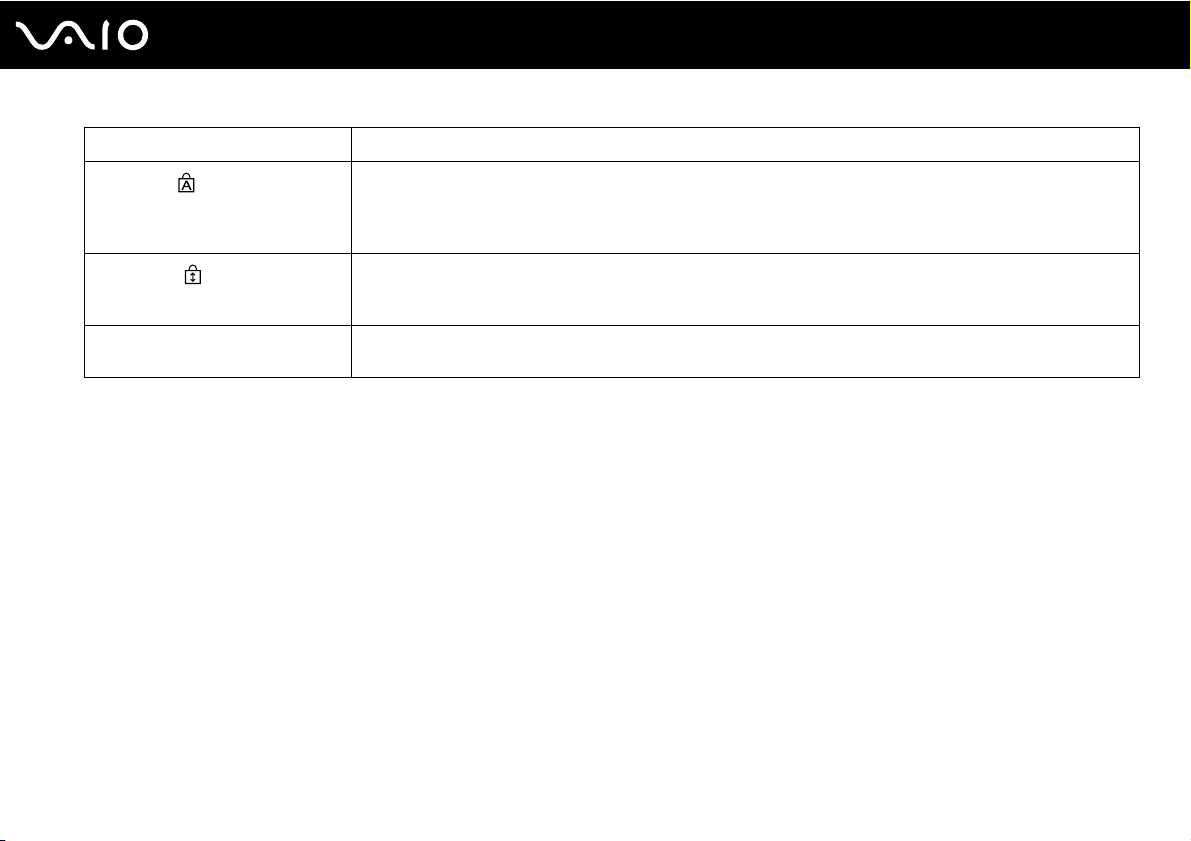
Ενδεικτική λυχνία Λειτουργίες
Caps Lock
Scroll Lock
WIRELESS Ανάβει όταν είναι ενεργοποιημένος ο διακόπτης WIRELESS, αρκεί να είναι ενεργοποιημένη μία
* Μόνο σε επιλεγμένα μοντέλα.
Πατήστε το πλήκτρο Caps Lock για να πληκτρολογείτε κεφαλαία γράμματα. Τα γράμματα εμφανίζονται
πεζά εάν πατήσετε το πλήκτρο Shift ενώ η ένδειξη είναι αναμμένη. Πατήστε αυτό το πλήκτρο για
δεύτερη φορά για να σβήσετε την ένδειξη. Όταν σβήσει η ένδειξη Caps Lock μπορείτε να πληκτρολογείτε
και πάλι χωρίς κεφαλαία.
Πατήστε το πλήκτρο Scr Lk για να αλλάξετε τον τρόπο κύλισης της οθόνης. Όταν σβήσει η ένδειξη Scr
Lk, η κύλιση της οθόνης εκτελείται κανονικά. Το πλήκτρο Scr Lk λειτουργεί διαφορετικά ανάλογα με
το πρόγραμμα που χρησιμοποιείτε και δεν λειτουργεί με όλα τα προγράμματα.
ή περισσότερες επιλογές ασύρματης λειτουργίας στο παράθυρο VAIO Smart Network.
21
nN
Πρώτα βήματα
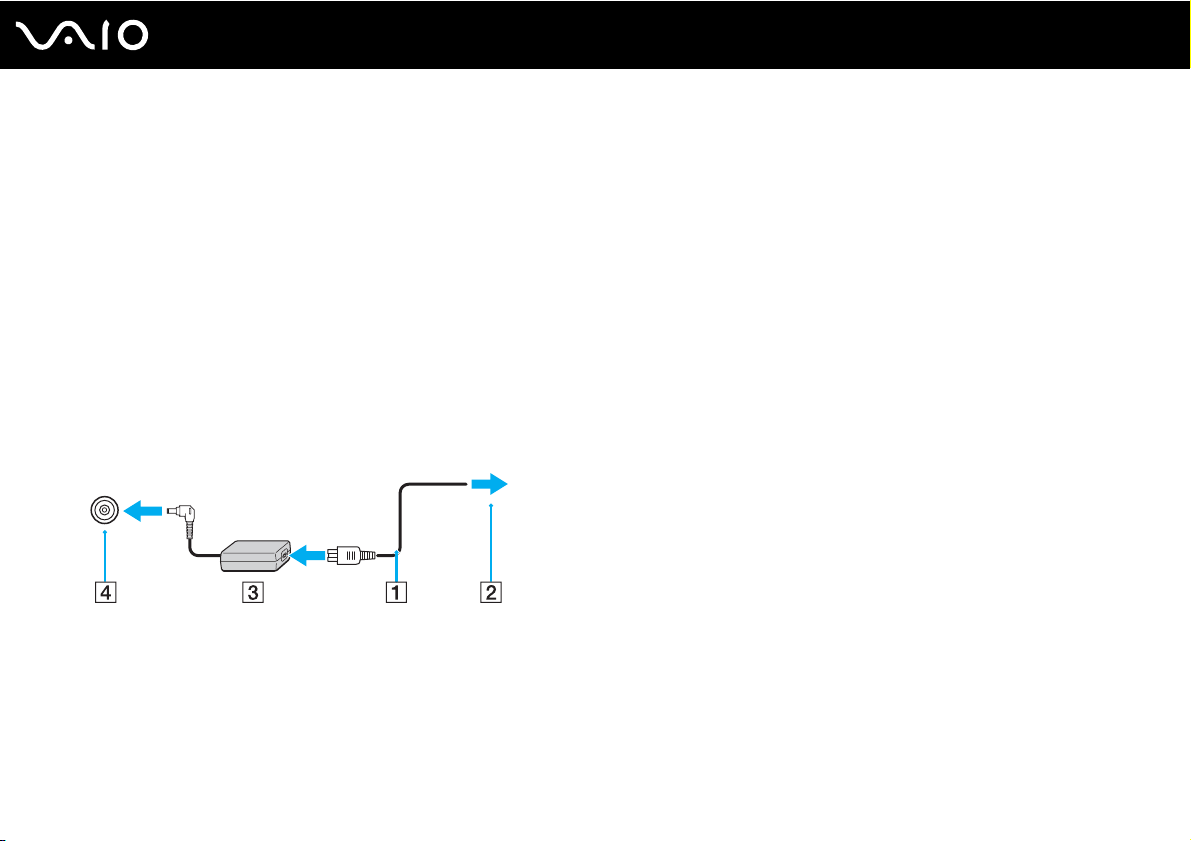
22
nN
Πρώτα βήματα
Σύνδεση με πηγή ρεύματος
Ως πηγή ρεύματος για τον υπολογιστή σας μπορείτε να χρησιμοποιήσετε είτε μετασχηματιστή εναλλασσόμενου
ρεύματος είτε επαναφορτιζόμενη μπαταρία.
Χρήση μετασχηματιστή εναλλασσόμενου ρεύματος
✍
Χρησιμοποιήστε μόνο τον μετασχηματιστή εναλλασσόμενου ρεύματος που παρέχεται με τον υπολογιστή σας.
Χρήση μετασχηματιστή εναλλασσόμενου ρεύματος
1 Συνδέστε το ένα άκρο του καλωδίου ρεύματος (1) στο μετασχηματιστή (3).
2 Συνδέστε το άλλο άκρο του καλωδίου ρεύματος σε πρίζα εναλλασσόμενου ρεύματος (2).
3 Συνδέστε το καλώδιο που είναι συνδεδεμένο στο τροφοδοτικό εναλλασσόμενου ρεύματος (3) στην υποδοχή
DC IN (4) του υπολογιστή.
✍
Για να διακόψετε εντελώς την παροχή ρεύματος στον υπολογιστή σας, αποσυνδέστε το μετασχηματιστή από την πρίζα.
Χρησιμοποιήστε πρίζα με εύκολη πρόσβαση.
Εάν δεν σκοπεύετε να χρησιμοποιείτε τον υπολογιστή για μεγάλη χρονική περίοδο, θέστε τον σε κατάσταση Αδρανοποίησης.
Ανατρέξτε στην ενότητα Χρήση της κατάστασης Αδρανοποίησης (σελίδα 99). Με αυτήν την κατάσταση εξοικονόμησης
ενέργειας εξοικονομείτε το χρόνο της απενεργοποίησης ή της συνέχισης της λειτουργίας του μετά από κατάσταση
Αδρανοποίησης.
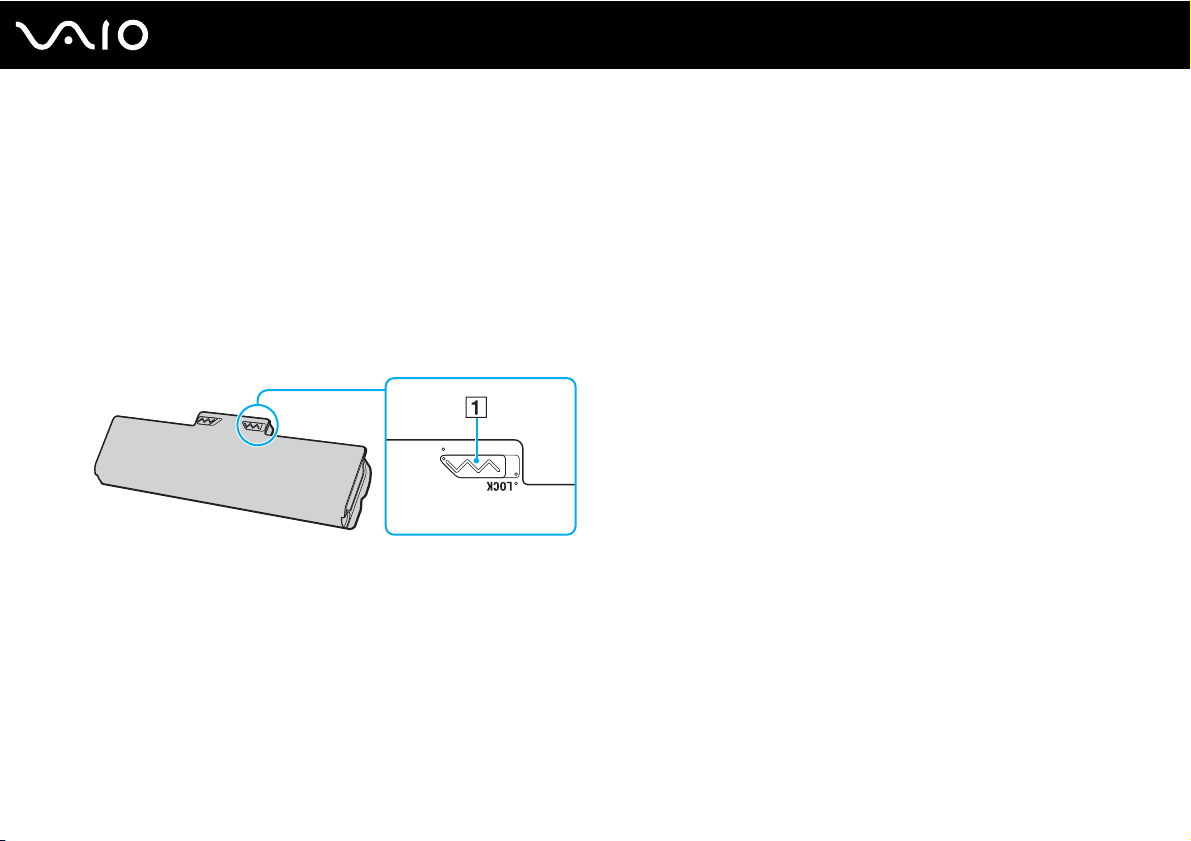
Πρώτα βήματα
Χρήση της μπαταρίας
Η μπαταρία που συνοδεύει τον υπολογιστή δεν είναι πλήρως φορτισμένη κατά τη στιγμή της παράδοσης.
Τοποθέτηση της μπαταρίας
Για να τοποθετήσετε την μπαταρία
1 Απενεργοποιήστε τον υπολογιστή και κλείστε την οθόνη LCD.
2 Σύρετε το διακόπτη κλειδώματος της μπαταρίας (1) LOCK προς τα μέσα.
23
nN
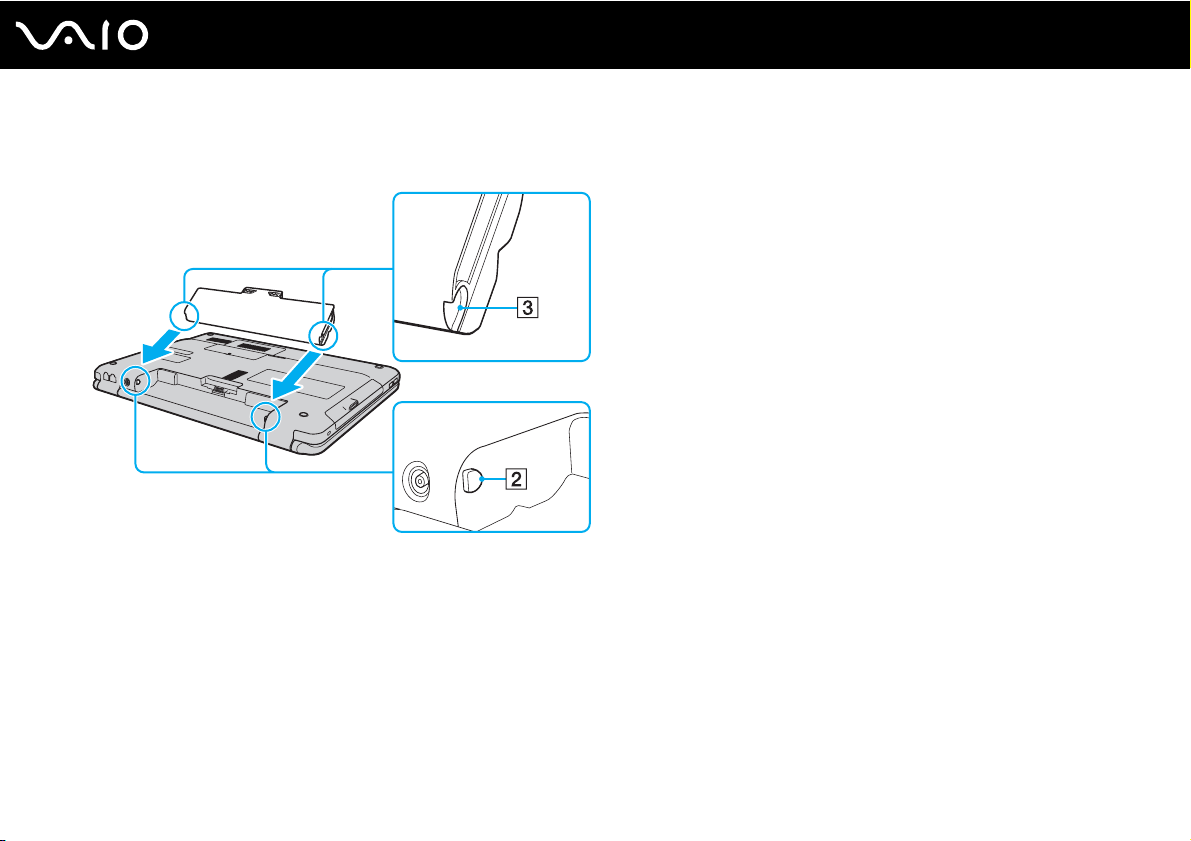
nN
Πρώτα βήματα
3 Σύρετε την μπαταρία διαγωνίως μέσα στη θήκη για την μπαταρία έως ότου οι προεξοχές (2) στα πλαϊνά της
θήκης ταιριάξουν στις οπές σχήματος U (3) στις αντίστοιχες πλευρές της μπαταρίας.
24
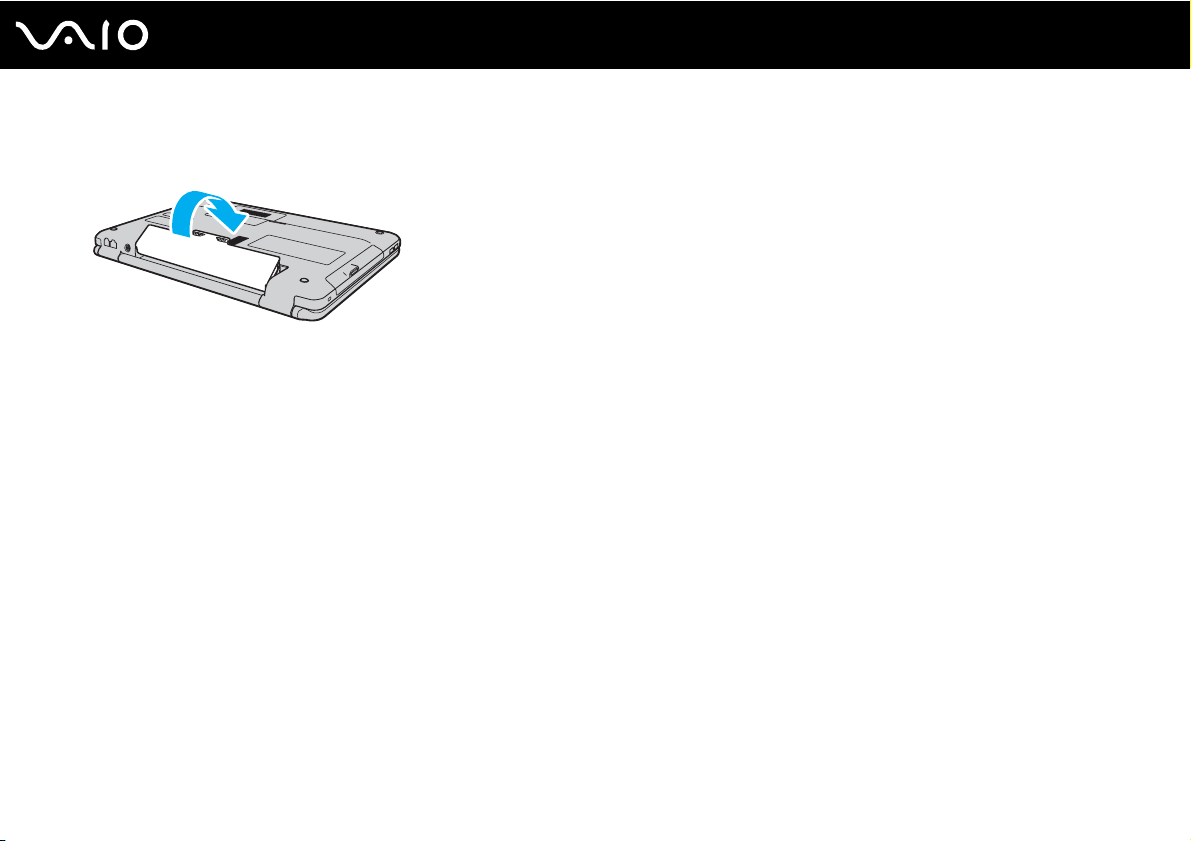
25
nN
Πρώτα βήματα
4 Περιστρέψτε την μπαταρία κατά τη φορά του βέλους και σπρώξτε την μπαταρία προς τα κάτω στη θήκη μέχρι
να ασφαλίσει σωστά στη θέση της.
5 Σύρετε το διακόπτη κλειδώματος μπαταρίας LOCK προς τα έξω για να ασφαλίσετε την μπαταρία στον υπολογιστή.
✍
Όταν ο υπολογιστής είναι απευθείας συνδεδεμένος σε εναλλασσόμενο ρεύμα και η μπαταρία είναι τοποθετημένη,
χρησιμοποιεί ενέργεια από την πρίζα εναλλασσόμενου ρεύματος.
!
Ορισμένες επαναφορτιζόμενες μπαταρίες δεν πληρούν τα πρότυπα ποιότητας και ασφάλειας της Sony. Για λόγους
ασφαλείας αυτός ο υπολογιστής λειτουργεί μόνο με γνήσιες μπαταρίες Sony που έχουν σχεδιαστεί για αυτό το μοντέλο.
Εάν τοποθετήσετε ένα μη εξουσιοδοτημένο τύπο μπαταρίας, η μπαταρία δεν φορτίζεται και ο υπολογιστής δεν λειτουργεί.
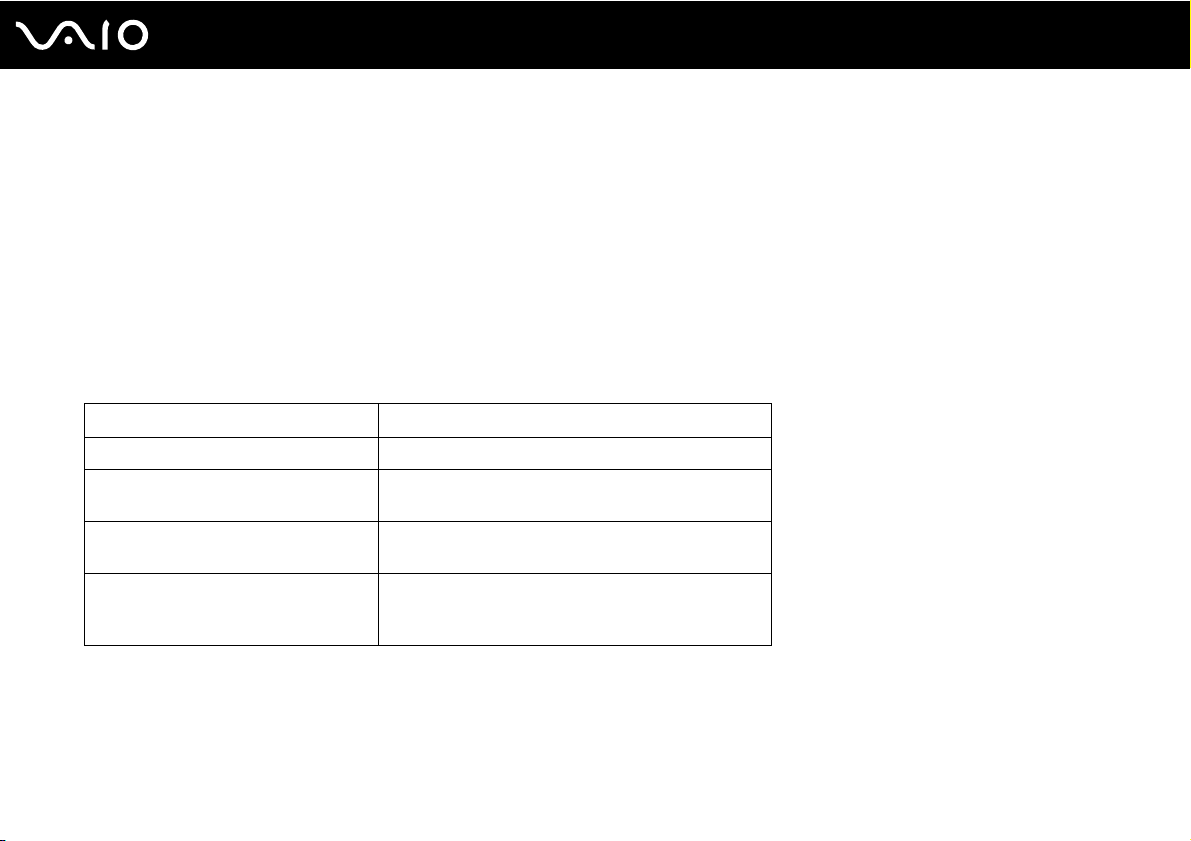
Πρώτα βήματα
Φόρτιση της μπαταρίας
Η μπαταρία που συνοδεύει τον υπολογιστή δεν είναι πλήρως φορτισμένη κατά τη στιγμή της παράδοσης.
Φόρτιση της μπαταρίας
1 Τοποθετήστε την μπαταρία.
2 Συνδέστε το μετασχηματιστή εναλλασσόμενου ρεύματος στον υπολογιστή.
Η ενδεικτική λυχνία φόρτισης ανάβει ενώ γίνεται φόρτιση της μπαταρίας. Όταν η μπαταρία είναι φορτισμένη
σε ποσοστό το οποίο προσεγγίζει το μέγιστο ποσοστό που επιλέξατε με τη λειτουργία φόρτισης της μπαταρίας,
η ενδεικτική λυχνία φόρτισης σβήνει. Για να επιλέξετε το επιθυμητό μέγιστο επίπεδο φόρτισης με τη λειτουργία
συντήρησης της μπαταρίας, ανατρέξτε στο Χρήση της λειτουργίας φόρτισης της μπαταρίας (σελίδα 28).
Κατάσταση λυχνίας φόρτισης Σημασία
Ανάβει σε πορτοκαλί Η μπαταρία φορτίζεται.
Αναβοσβήνει μαζί με την πράσινη
ενδεικτική λυχνία λειτουργίας
Αναβοσβήνει μαζί με την πορτοκαλί
ενδεικτική λυχνία λειτουργίας
Αναβοσβήνει γρήγορα σε πορτοκαλί Παρουσιάστηκε ένα σφάλμα μπαταρίας λόγω
Η μπαταρία έχει αποφορτιστεί. (Κανονική
λειτουργία)
Η μπαταρία έχει αποφορτιστεί. (Κατάσταση
Αναστολής λειτουργίας)
προβλήματος της μπαταρίας ή επειδή η μπαταρία
δεν είναι κλειδωμένη.
26
nN
!
Φορτίστε τη μπαταρία όπως περιγράφεται στο παρόν εγχειρίδιο για την πρώτη φόρτιση της μπαταρίας.
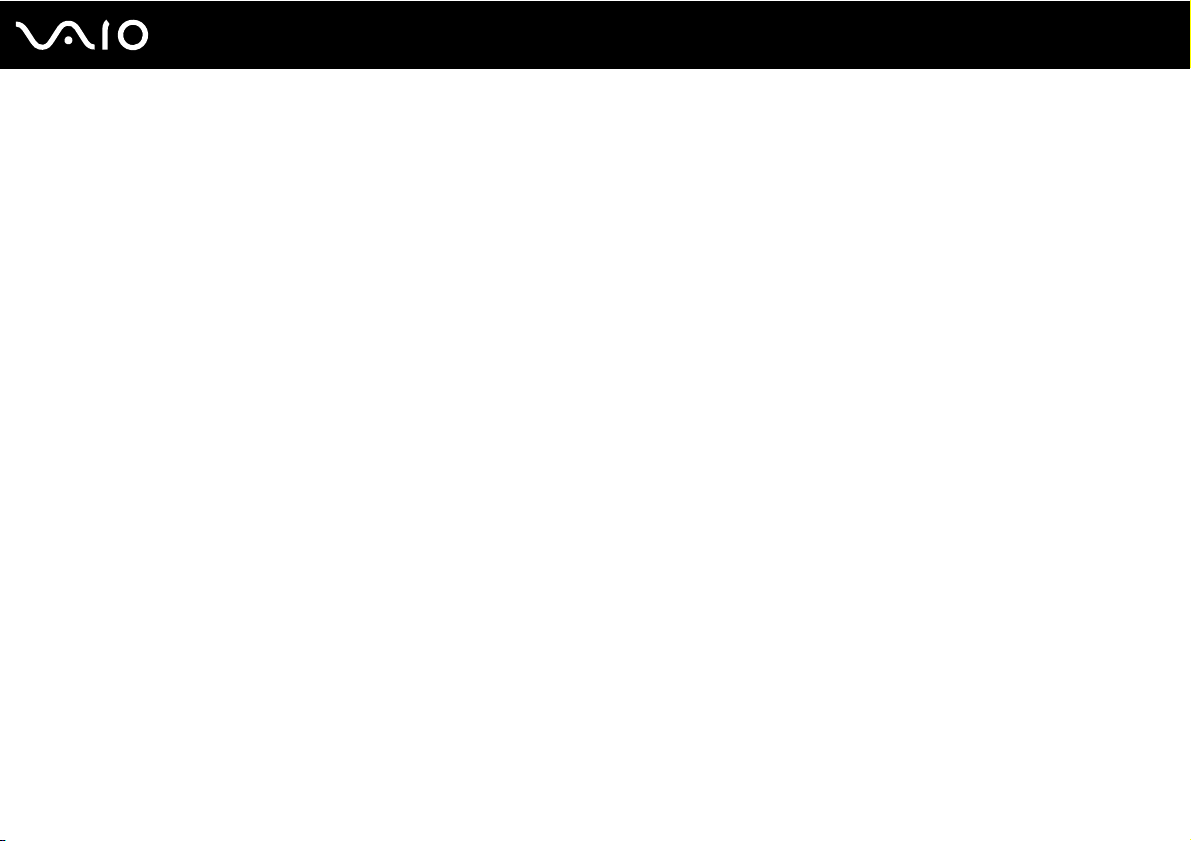
Πρώτα βήματα
✍
Διατηρείτε την μπαταρία τοποθετημένη στον υπολογιστή ενώ είναι απευθείας συνδεδεμένος με εναλλασσόμενο ρεύμα.
Η μπαταρία εξακολουθεί να φορτίζεται ενόσω χρησιμοποιείτε τον υπολογιστή.
Εάν το επίπεδο φόρτισης της μπαταρίας πέσει κάτω από το 10%, πρέπει είτε να συνδέσετε το μετασχηματιστή
εναλλασσόμενου ρεύματος για να φορτιστεί η μπαταρία είτε να σβήσετε τον υπολογιστή και να τοποθετήσετε μια πλήρως
φορτισμένη μπαταρία.
Η μπαταρία που συνοδεύει τον υπολογιστή σας είναι τύπου ιόντων λιθίου και μπορεί να φορτιστεί οποιαδήποτε στιγμή.
Η φόρτιση μιας μερικώς αποφορτισμένης μπαταρίας δεν επηρεάζει τη διάρκεια ζωής της μπαταρίας.
Εάν ορισμένες εφαρμογές λογισμικού ή περιφερειακές συσκευές βρίσκονται σε χρήση, ο υπολογιστής ενδέχεται να μην
τεθεί σε κατάσταση Αδρανοποίησης ακόμα κι αν η διάρκεια ζωής της μπαταρίας είναι μικρή. Για να αποφύγετε την απώλεια
δεδομένων όταν χρησιμοποιείτε ως πηγή ενέργειας την μπαταρία, θα πρέπει να αποθηκεύετε συχνά τα δεδομένα και να
ενεργοποιήσετε με μη αυτόματο τρόπο κάποια ρύθμιση διαχείρισης ενέργειας, όπως την κατάσταση Αναστολής
λειτουργίας ή Αδρανοποίησης.
Εάν εξαντληθεί η μπαταρία όταν ο υπολογιστής περνάει σε κατάσταση Αναστολής λειτουργίας, θα χάσετε όλα τα δεδομένα
που δεν είχατε αποθηκεύσει. Δεν είναι δυνατό να επιστρέψετε στην προηγούμενη κατάσταση εργασίας. Για να μη χάνετε
δεδομένα, θα πρέπει να τα αποθηκεύετε συχνά.
Όταν ο υπολογιστής είναι απευθείας συνδεδεμένος σε εναλλασσόμενο ρεύμα και η μπαταρία είναι τοποθετημένη,
χρησιμοποιεί ενέργεια από την πρίζα εναλλασσόμενου ρεύματος.
27
nN
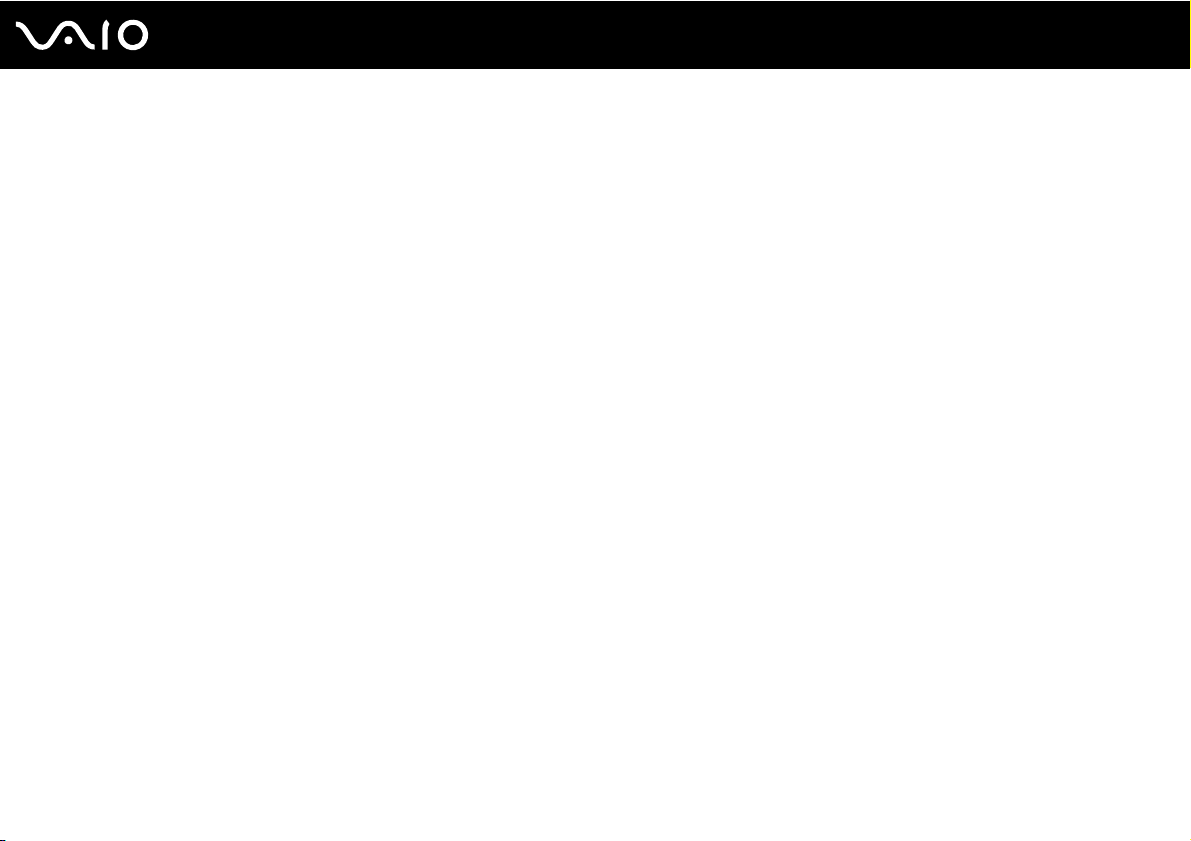
28
nN
Πρώτα βήματα
Χρήση της λειτουργίας φόρτισης της μπαταρίας
Μπορείτε να επιλέξετε τη μέθοδο φόρτισης της μπαταρίας για τη μπαταρία σας με το Battery Charge Functions
(Λειτουργία φόρτισης της μπαταρίας). Για να επιμηκύνετε τη διάρκεια ζωής της μπαταρίας, ενεργοποιήστε τη
λειτουργία συντήρησης της μπαταρίας.
Για να ενεργοποιήσετε τη λειτουργία συντήρησης της μπαταρίας
1 Κάντε κλικ στο κουμπί Έναρξη, επιλέξτε Όλα τα προγράμματα και VAIO Control Center.
2 Κάντε κλικ στο Power Management και στη συνέχεια Battery Charge Functions.
3 Κάντε κλικ για να επιλέξετε το πλαίσιο ελέγχου Enable Battery Care Function στο δεξί τμήμα του παραθύρου.
4 Κάντε κλικ στην επιλογή Advanced.
5 Επιλέξτε το επιθυμητό μέγιστο επίπεδο φόρτισης.
6 Πατήστε OK.
Έλεγχος επιπέδου φθοράς της μπαταρίας
Ακολουθήστε τα βήματα 1 έως 4 στο Για να ενεργοποιήσετε τη λειτουργία συντήρησης της μπαταρίας παραπάνω
και ελέγξτε τις λεπτομερείς πληροφορίες. Εάν το επίπεδο φθοράς της μπαταρίας είναι υψηλό, αντικαταστήστε τη
μπαταρία με νέα γνήσια μπαταρία Sony.
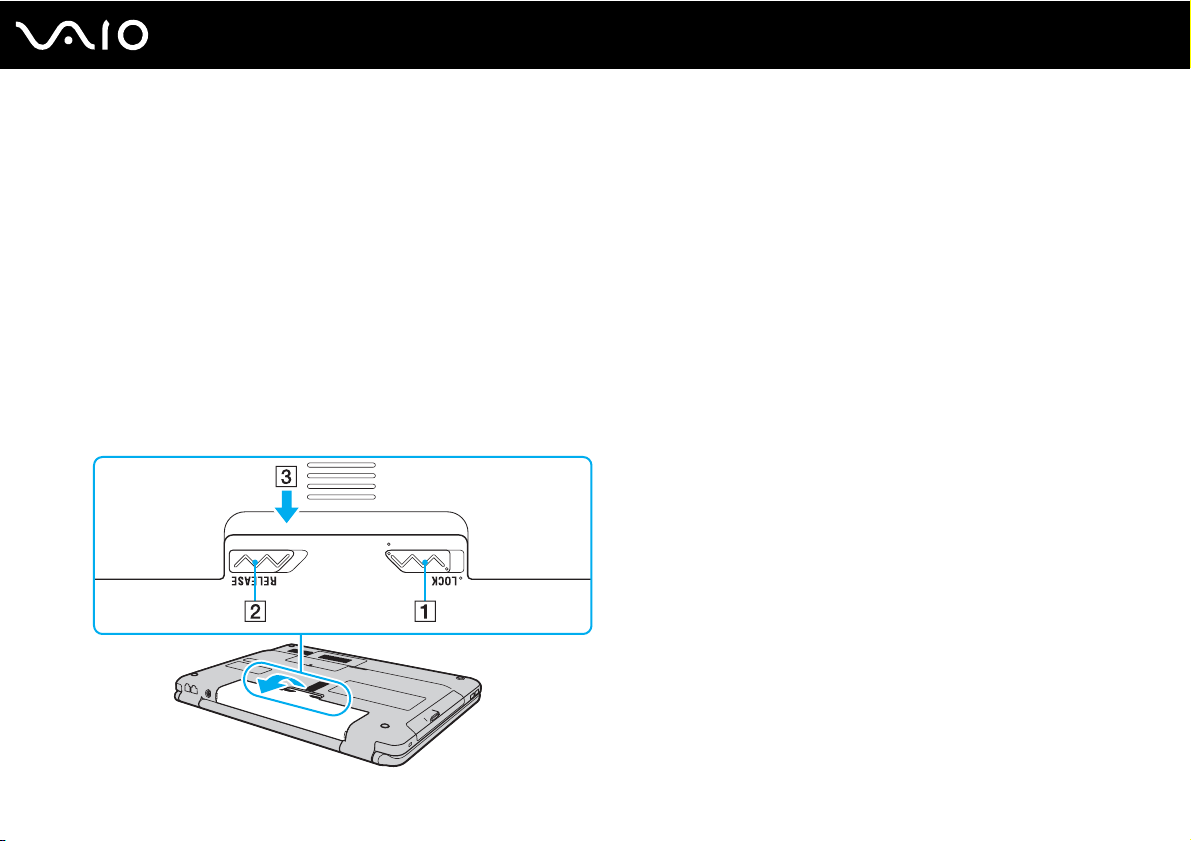
29
nN
Πρώτα βήματα
Αφαίρεση της μπαταρίας
!
Μπορεί να χάσετε δεδομένα εάν αφαιρέσετε την μπαταρία ενώ ο υπολογιστής είναι αναμμένος και δεν είναι συνδεδεμένος
στο μετασχηματιστή εναλλασσόμενου ρεύματος ή εάν αφαιρέσετε την μπαταρία ενώ ο υπολογιστής βρίσκεται σε κατάσταση
Αναστολής λειτουργίας.
Αφαίρεση της μπαταρίας
1 Απενεργοποιήστε τον υπολογιστή και κλείστε την οθόνη LCD.
2 Σύρετε το διακόπτη κλειδώματος της μπαταρίας (1) LOCK προς τα μέσα.
3 Σύρετε και κρατήστε το κουμπί απελευθέρωσης RELEASE της μπαταρίας (2) προς τα μέσα, περάστε την άκρη
του δακτύλου σας κάτω από την προεξοχή (3) της μπαταρίας, γυρίστε την μπαταρία προς την κατεύθυνση του
βέλους και σύρετέ την έξω από τον υπολογιστή.
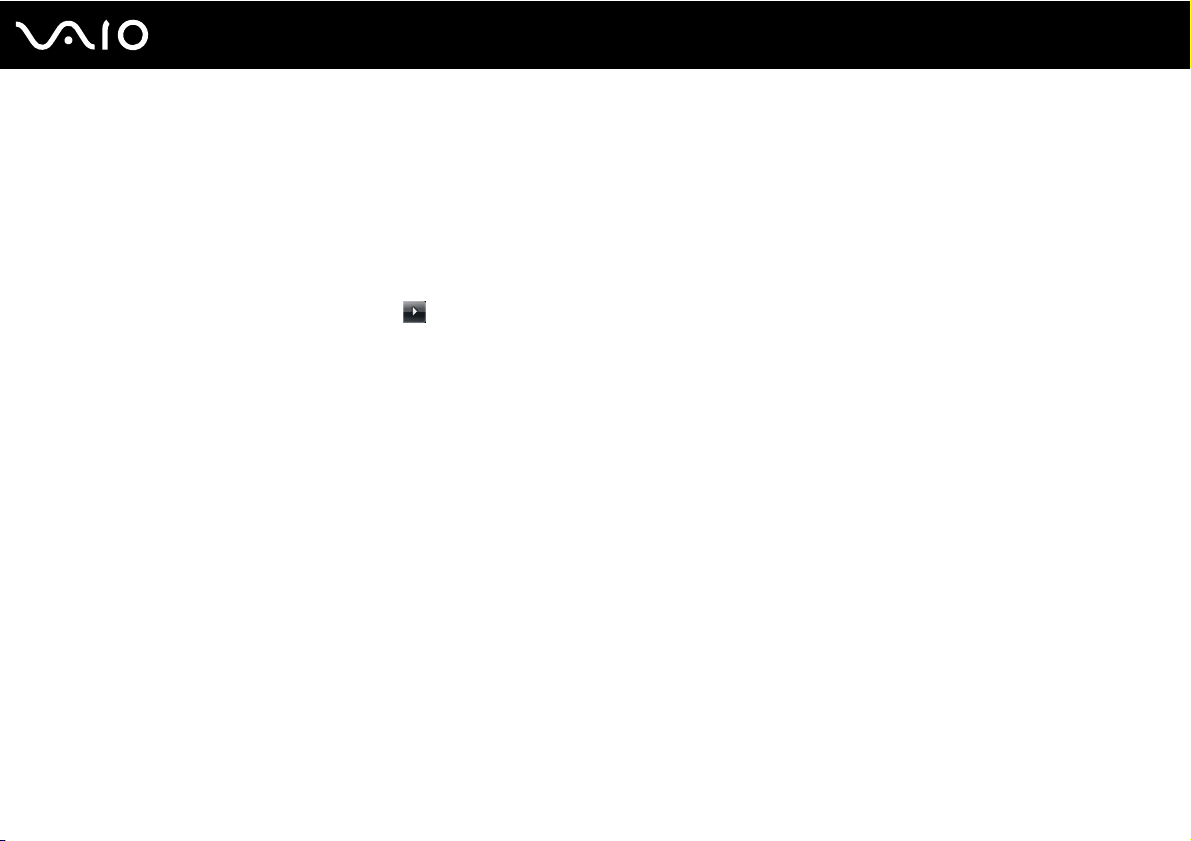
30
nN
Πρώτα βήματα
Ασφαλής τερματισμός του υπολογιστή σας
Για να αποφύγετε την απώλεια δεδομένων, πρέπει να τερματίζετε τον υπολογιστή σας με τον σωστό τρόπο όπως
περιγράφεται στη συνέχεια.
Τερματισμός του υπολογιστή σας
1 Θέστε εκτός λειτουργίας όσες περιφερειακές συσκευές είναι συνδεδεμένες στον υπολογιστή.
2 Κάντε κλικ στο Έναρξη, το βέλος δίπλα από το κουμπί Κλείδωμα, και στη συνέχεια Τερματισμός λειτουργίας.
3 Απαντήστε θετικά στα μηνύματα που σας προειδοποιούν να αποθηκεύσετε έγγραφα ή να λάβετε υπόψη σας
άλλους χρήστες και περιμένετε έως ότου ο υπολογιστής τεθεί αυτόματα εκτός λειτουργίας.
Η ενδεικτική λυχνία λειτουργίας σβήνει.
